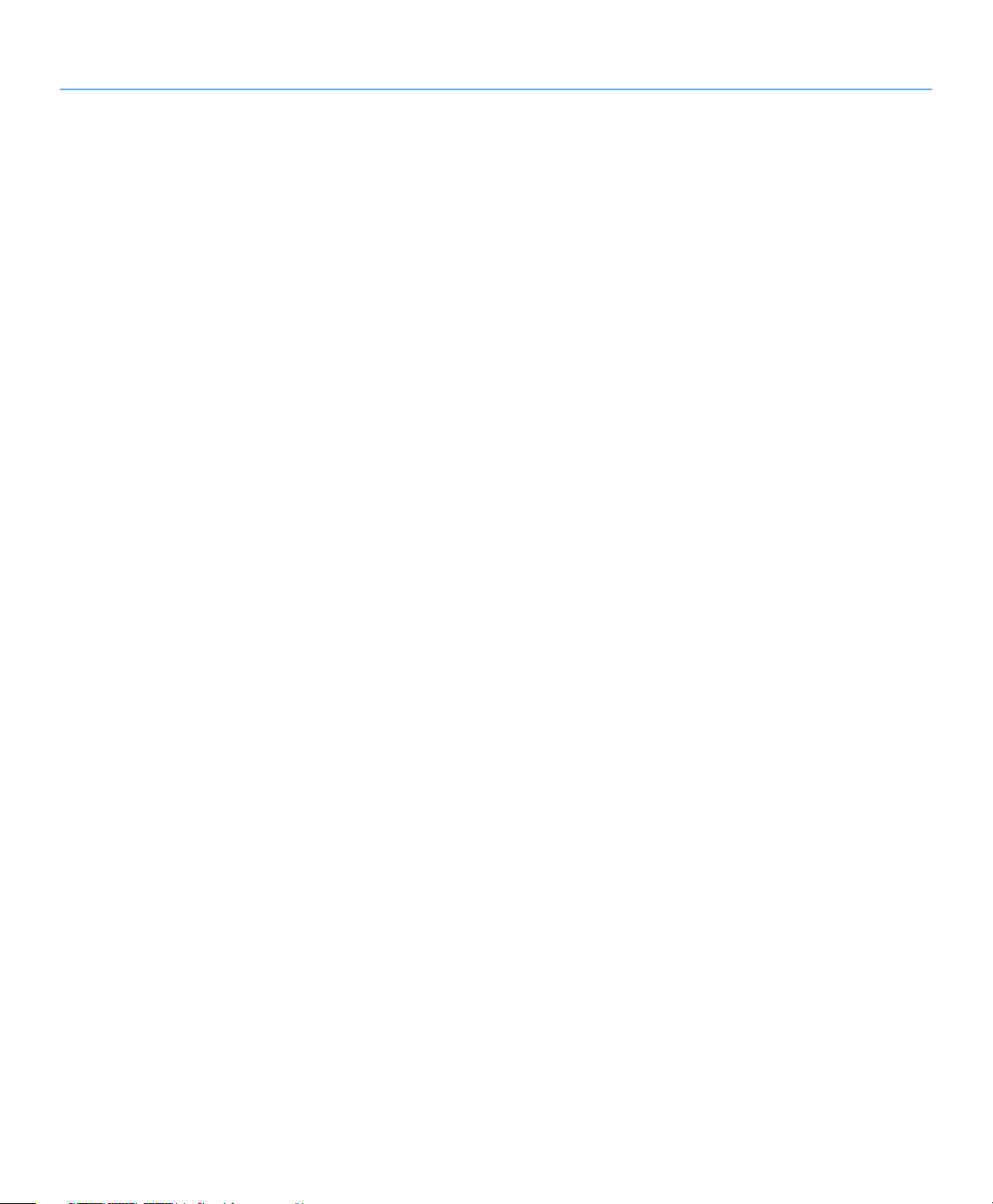
LaCie 4big Quadra • Design by Neil Poulton Inhoudsopgave
Gebruikershandleiding pagina 1
Inhoudsopgave
1. Inleiding ................................................................................................................... 5
1.1. Minimum systeemvereisten ............................................................................................................ 6
1.2. Inhoud van de verpakking ............................................................................................................. 7
1.3. Aanzichten van de drive ................................................................................................................ 8
1.4. Kabels en aansluitstukken ........................................................................................................... 10
2. Uw 4big installeren ................................................................................................ 12
2.1. De interfacekabel verbinden ........................................................................................................ 13
2.2. De 4big inschakelen ................................................................................................................... 14
3. RAID ....................................................................................................................... 15
3.1. Over RAID-modi ........................................................................................................................ 15
3.1.1. RAID 0 ............................................................................................................................ 15
3.1.2. RAID 10 .......................................................................................................................... 16
3.1.3. Concatenatie .................................................................................................................. 16
3.1.4. RAID 3 en RAID 3+Spare ................................................................................................. 17
3.1.5. RAID 5 en RAID 5+Spare ................................................................................................. 18
3.2. De RAID-modus wijzigen ............................................................................................................. 19
3.3. Drives verwijderen en installeren .................................................................................................. 20
3.4. Formatteren ............................................................................................................................... 21
3.4.1. Bestandssysteemindelingen ............................................................................................... 21
3.4.2. Formatteren voor Windows-gebruikers ............................................................................... 23
3.4.3. Formatteren voor Mac-gebruikers ..................................................................................... 25
3.5. De schijven partitioneren ............................................................................................................ 26
3.5.1. Windows-gebruikers ........................................................................................................ 26
3.5.2. Mac-gebruikers .............................................................................................................. 30
4. Problemen oplossen ............................................................................................... 31
4.1. LED-statusindicatoren ................................................................................................................. 32
4.2. Andere onderwerpen van Problemen oplossen .............................................................................. 34
4.3. Nieuwe firmware installeren ....................................................................................................... 34
5. Contact opnemen met de klantenservice ................................................................ 35
5.1. Contactpersonen LaCie technische ondersteuning ......................................................................... 36
6. Garantiegegevens .................................................................................................. 37
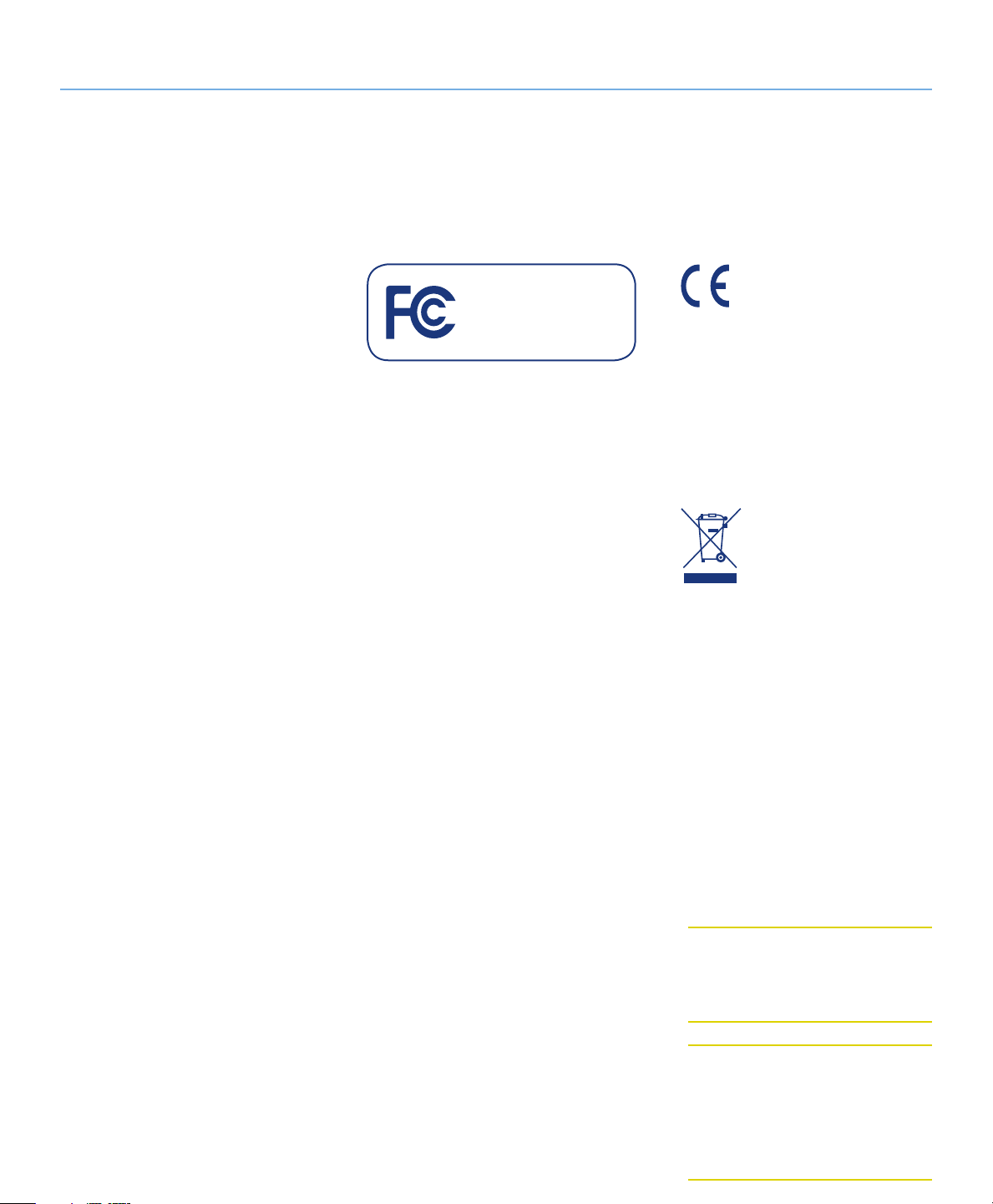
LaCie 4big Quadra • Design by Neil Poulton Voorwoord
Gebruikershandleiding pagina 2
Copyrights
Copyright © 2008 LaCie. Alle rechten
voorbehouden. Niets uit deze uitgave
mag zonder voorafgaande schriftelijke
toestemming van LaCie worden verveelvoudigd, opgeslagen in een gegevenssysteem of worden overgedragen in
enige vorm of op enige wijze, hetzij elektronisch, mechanisch, door fotokopieën,
opnamen of op enige andere manier.
Handelsmerken
Apple, Mac en Macintosh zijn gedeponeerde handelsmerken van Apple Inc. Microsoft,
Windows 98, Windows 98 SE, Windows
2000, Windows Millennium Edition, Windows XP en Windows Vista zijn gedeponeerde handelsmerken van Microsoft Corporation. De overige handelsmerken die in deze
handleiding worden genoemd, behoren toe
aan hun respectieve eigenaren.
Wijzigingen
Het materiaal in dit document dient
uitsluitend ter informatie en kan zonder
kennisgeving worden gewijzigd. Hoewel bij de voorbereiding van dit document redelijkerwijs alles in het werk is
gesteld om de nauwkeurigheid ervan
te waarborgen, aanvaardt LaCie geen
aansprakelijkheid voor gevolgen van
fouten of weglatingen in dit document of
gevolgen van het gebruik van de hierin
opgenomen informatie. LaCie behoudt
zich het recht voor om wijzingen of revisies in het ontwerp of de handleiding
van het product aan te brengen, zonder
voorbehoud en zonder de verplichting
om iemand van dergelijke revisies en
wijzigingen op de hoogte te stellen.
Verklaring van conformiteit voor
Canada
Dit digitale klasse B-apparaat voldoet aan
alle eisen van de Canadese voorschriften inzake apparatuur die storing veroorzaakt.
Verklaring van overeenstemming voor Japan
Dit is een product van klasse B op basis
van de norm van de Voluntary Control
Council for Interference from Information Technology Equipment (VCCI). Als
het wordt gebruikt in de buurt van een
radio- of televisietoestel in een woonomgeving, kan dit product radiostoring
veroorzaken. Installeer en gebruik de
apparatuur volgens de instructies in de
bijgeleverde handleiding.
FCC-verklaring
LaCie 4big Quadra
Getest op conformiteit met
FCC-normen voor thuis- en
kantoorgebruik
Dit apparaat voldoet aan deel 15 van
de FCC-voorschriften. Voor de bediening gelden de volgende voorwaarden:
1. De apparaten mogen geen schadelijke storingen veroorzaken.
2. De apparaten moeten bestand zijn
tegen storingen die zij opvangen,
met inbegrip van storing die een ongewenste werking kan veroorzaken.
OPMERKING: Deze apparatuur is getest en
voldoet aan de kenmerken en beperkingen
van een digitaal apparaat van Klasse B,
overeenkomstig Deel 15 van de FCC-voorschriften. Deze beperkingen zijn bedoeld
om te voorzien in redelijkerwijs adequate
bescherming tegen schadelijke storing bij
een installatie in een niet-commerciële omgeving. De apparatuur genereert en gebruikt
radiofrequentie-energie en kan deze uitstralen. Wanneer de apparatuur niet volgens
de gebruikershandleiding geïnstalleerd en
gebruikt wordt, kan schadelijke interferentie
ontstaan met radiocommunicatie. De garantie dat er geen storing bij een bepaalde
installatie zal optreden, kan echter niet worden gegeven. Wanneer de apparatuur de
ontvangst van radio of televisie stoort (dit kan
worden vastgesteld door de apparatuur uit
en in te schakelen) wordt u verzocht de storing te verhelpen door één van de volgende
maatregelen te treffen:
✦ Richt de ontvangstantenne opnieuw
of verplaats deze.
✦ Vergroot de afstand tussen de ap-
paratuur en de ontvanger.
✦ Sluit de apparatuur aan op een wand-
contactdoos in een ander circuit dan
waarop de ontvanger is aangesloten.
✦ Raadpleeg de leverancier of een ervaren
radio-/televisiemonteur voor assistentie.
Wijzigingen in dit product die niet zijn
goedgekeurd door LaCie kunnen ertoe
leiden dat het niet voldoet aan de voorschriften van FCC & Industry Canada en
zorgen ervoor dat de bevoegdheid van
de gebruiker om deze apparatuur te bedienen komt te vervallen.
Verklaring van CE-certi-ficering van de fabrikant
Wij, LaCie, verklaren plechtig dat dit
product aan de volgende Europese
normen voldoet: Klasse B EN60950,
EN55022, EN55024, EN61000-3-2:
2000, EN61000-3-3: 2001
Onder verwijzing naar de volgende condities: Laagspanningsrichtlijn 73/23/
EEG; EMC-richtlijn 89/336/EEG
Dit symbool op het product of
op de verpakking duidt aan
dat u het product niet mag
wegwerpen met uw gewone
huishoudelijk afval. In plaats
daarvan bent u ervoor verantwoordelijk uw
niet meer bruikbare apparatuur af te voeren
naar een daartoe aangewezen inzamelpunt
voor recycling van afgedankte elektrische en
elektronische apparatuur. Afzonderlijke inzameling en recycling van als afval afgevoerde
apparatuur draagt bij aan het behoud van
natuurlijke hulpbronnen en waarborgt dat
de apparatuur wordt verwerkt op een manier
die de volksgezondheid en het milieu beschermt. Neem voor meer informatie over
recyclingafgiftepunten voor afgedankte apparatuur contact op met de gemeente, de
gemeentereinigingsdienst of met de leverancier van het product.
LET OP: Wijzigingen die niet door de
fabrikant zijn goedgekeurd, kunnen de
toestemming voor het gebruik van deze
apparatuur ongeldig maken.
LET OP: Een afgeschermd netsnoer is vereist
om aan de emissielimieten van het FCC te
voldoen en tevens om storing in de nabije radio- en televisieontvangst te voorkomen. Het
is van wezenlijk belang dat alleen het meegeleverde netsnoer wordt gebruikt.
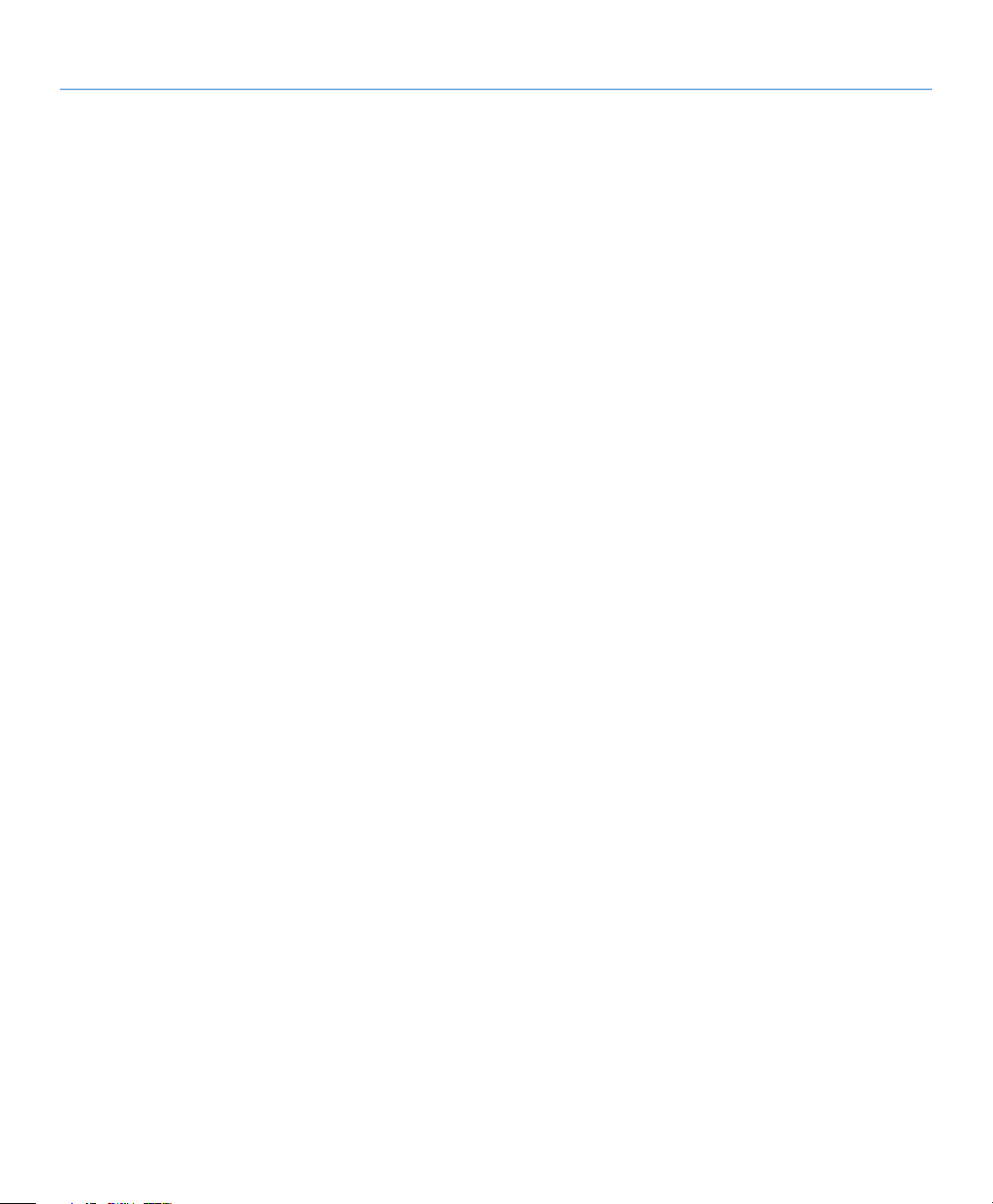
LaCie 4big Quadra • Design by Neil Poulton Voorwoord
Gebruikershandleiding pagina 3
Gezondheids- en veiligheidsmaatregelen
✦ Alleen bevoegde personen mogen
onderhoud uitvoeren aan dit apparaat.
✦ Lees deze gebruikershandleiding
zorgvuldig en volg de juiste procedure bij het installeren van het apparaat.
✦ Open een diskdrive niet en probeer
deze niet te demonteren of aan te
passen. Breng nooit metalen voorwerpen in de drive om het risico
op elektrische schokken, brand,
kortsluiting of gevaarlijke emissies
te vermijden. De diskdrive die bij
uw LaCie 4big meegeleverd wordt,
bevat geen onderdelen die de gebruiker zelf kan onderhouden. Als
het apparaat niet goed lijkt te werken, laat het dan controleren door
gekwalificeerd LaCie-servicepersoneel.Stel het apparaat nooit bloot
aan regen en gebruik het nooit in
de buurt van water of onder vochtige of natte omstandigheden. Plaats
nooit voorwerpen die vloeistof be-
Voorzorgsmaatregelen voor algemeen gebruik
✦ Voedingsvereisten 100-240 V~, 1.44
A, 50-60 Hz, (fluctuaties van voedingsspanning mogen niet groter zijn dan ±
10% van de nominale en transiënte
overspanning volgens overspanningscategorie II).
✦ Stel de LaCie 4big niet bloot aan
temperaturen buiten het bereik van
5 °C tot 35 °C. Bovendien moet de
luchtvochtigheid in bedrijf binnen het
bereik van 5% tot 80% (niet condenserend) liggen en de luchtvochtigheid
bij opslag binnen het bereik van 10%
tot 90% (niet condenserend). Als u dit
wel doet, kan LaCie 4big beschadigd
raken of kan de behuizing vervormen.
Plaats uw LaCie 4big niet in de nabijheid van een warmtebron en stel de
duplicator niet bloot aan zonlicht (ook
niet achter glas). Aan de andere kant
kan het plaatsen van de LaCie 4big in
een te koude omgeving tot beschadiging van het apparaat leiden.
✦ Nominale koeling voor hoogten tot
2000 meter.
✦ Neem altijd de stekker van de LaCie
4big uit de contactdoos bij kans op
bliksem of als het apparaat langere
tijd niet wordt gebruikt. Anders is er
een verhoogd risico op elektrische
schokken, kortsluiting of brand.
✦ Gebruik uitsluitend de voeding die met
het apparaat wordt meegeleverd.
✦ Gebruik de LaCie 4big niet in de na-
bijheid van andere elektrische apparaten zoals televisietoestellen, radio's
of luidsprekers. Als u dat wel doet,
ontstaat er mogelijk interferentie die
de werking van de andere producten
negatief beïnvloedt.
✦ Stel de LaCie 4big niet op in de na-
bijheid van bronnen van magnetische
interferentie, zoals computerschermen,
televisietoestellen of luidsprekers.
✦ Magnetische interferentie kan de wer-
king en stabiliteit van uw LaCie 4big
beïnvloeden.
vatten op de LaCie 4big, aangezien
de vloeistof in de openingen van
de duplicator terecht kan komen.
Als u dit wel doet, neemt het risico
op elektrische schokken, kortsluiting, brand en lichamelijk letsel toe.
Zorg ervoor dat de computer en
de LaCie 4big elektrisch zijn geaard. Als de apparaten niet zijn geaard, neemt de kans op elektrische
schokken toe.
✦ Oefen nooit overmatige kracht op uw
LaCie 4big uit. Als u een probleem ontdekt, raadpleegt u het hoofdstuk Problemen oplossen in deze handleiding.
Bescherm de LaCie 4big tegen overmatige blootstelling aan stof tijdens het
gebruik of de opslag. In het apparaat
kan zich stof ophopen, waardoor het
risico op beschadiging of slechte werking toeneemt.Gebruik nooit benzeen,
verfverdunner, reinigingsmiddelen of
andere chemische producten voor het
reinigen van de buitenkant van de LaCie 4big. Door dergelijke producten
verkleurt de behuizing en raakt deze
vervormd. Gebruik in plaats daarvan
een zachte, droge doek om het apparaat schoon te vegen.Vervang defecte
harddrives alleen door nieuwe drives
die door LaCie geleverd zijn. Voor het
verwijderen van drives verwijzen wij u
naar paragraaf 3.3. Drives verwijderen
en installeren.
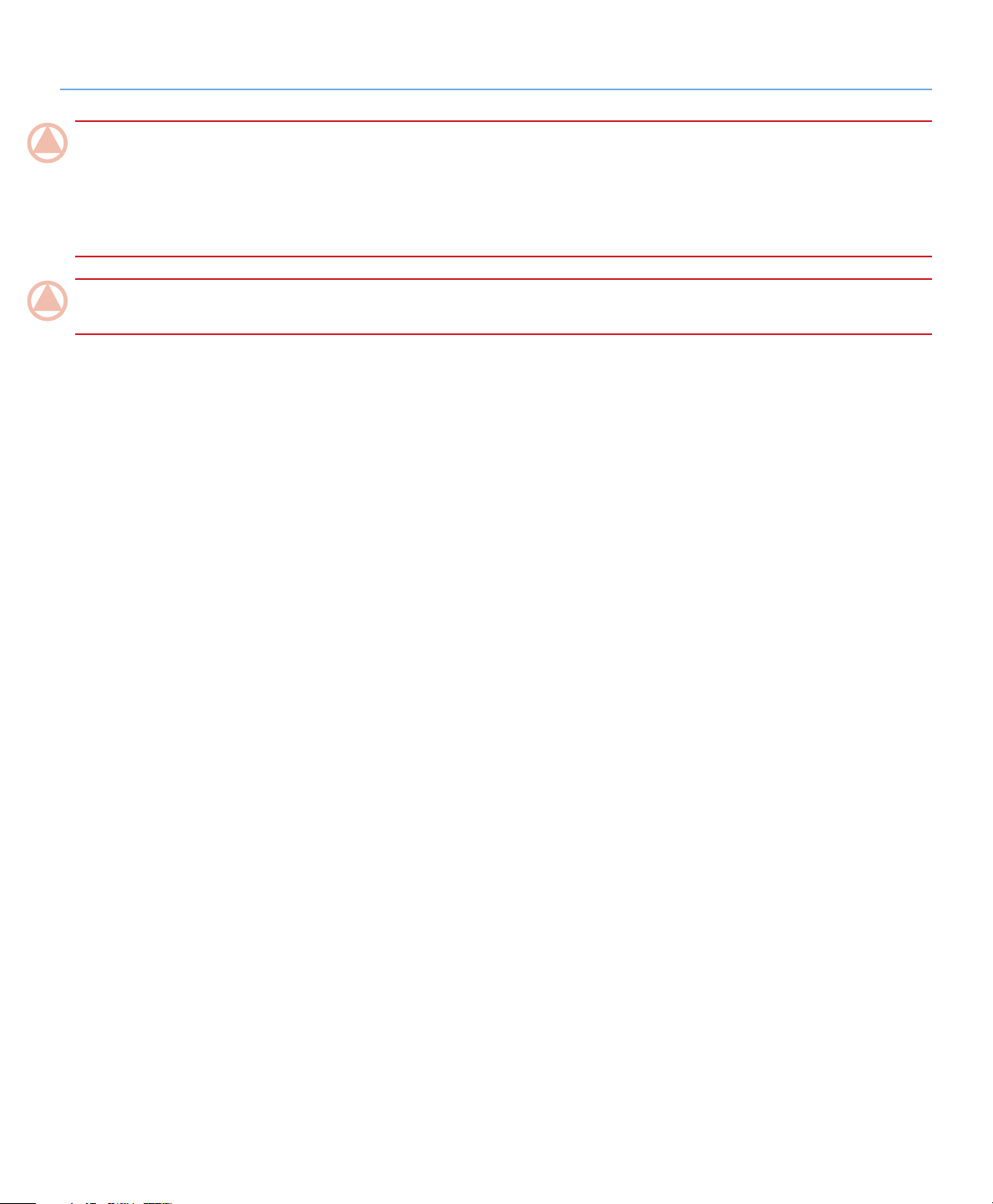
LaCie 4big Quadra • Design by Neil Poulton Voorwoord
Gebruikershandleiding pagina 4
BELANGRIJKE INFORMATIE: Elk verlies en elke beschadiging of vernietiging van gegevens tijdens het gebruik van een LaCie-drive is
uitsluitend de verantwoordelijkheid van de gebruiker en LaCie kan onder geen beding aansprakelijk worden gesteld voor het terughalen
of herstellen van deze gegevens. Teneinde het verlies van uw gegevens te voorkomen, adviseert LaCie dringend TWEE kopieën van uw
gegevens te bewaren, bijvoorbeeld één op uw externe harde schijf en een tweede op uw interne harde schijf, een andere externe harde
schijf of enig ander verwisselbaar opslagmedium. LaCie biedt daartoe een compleet assortiment cd- en dvd-drives. Meer informatie over
het maken van back-ups kunt u vinden op onze website.
BELANGRIJKE INFORMATIE: 1GB = 1.000.000.000 bytes. 1 TB = 1.000.000.000.000 bytes. Eenmaal geformatteerd hangt de
feitelijk beschikbare opslagcapaciteit af van de bedrijfsomgeving (gewoonlijk 5-10% minder).
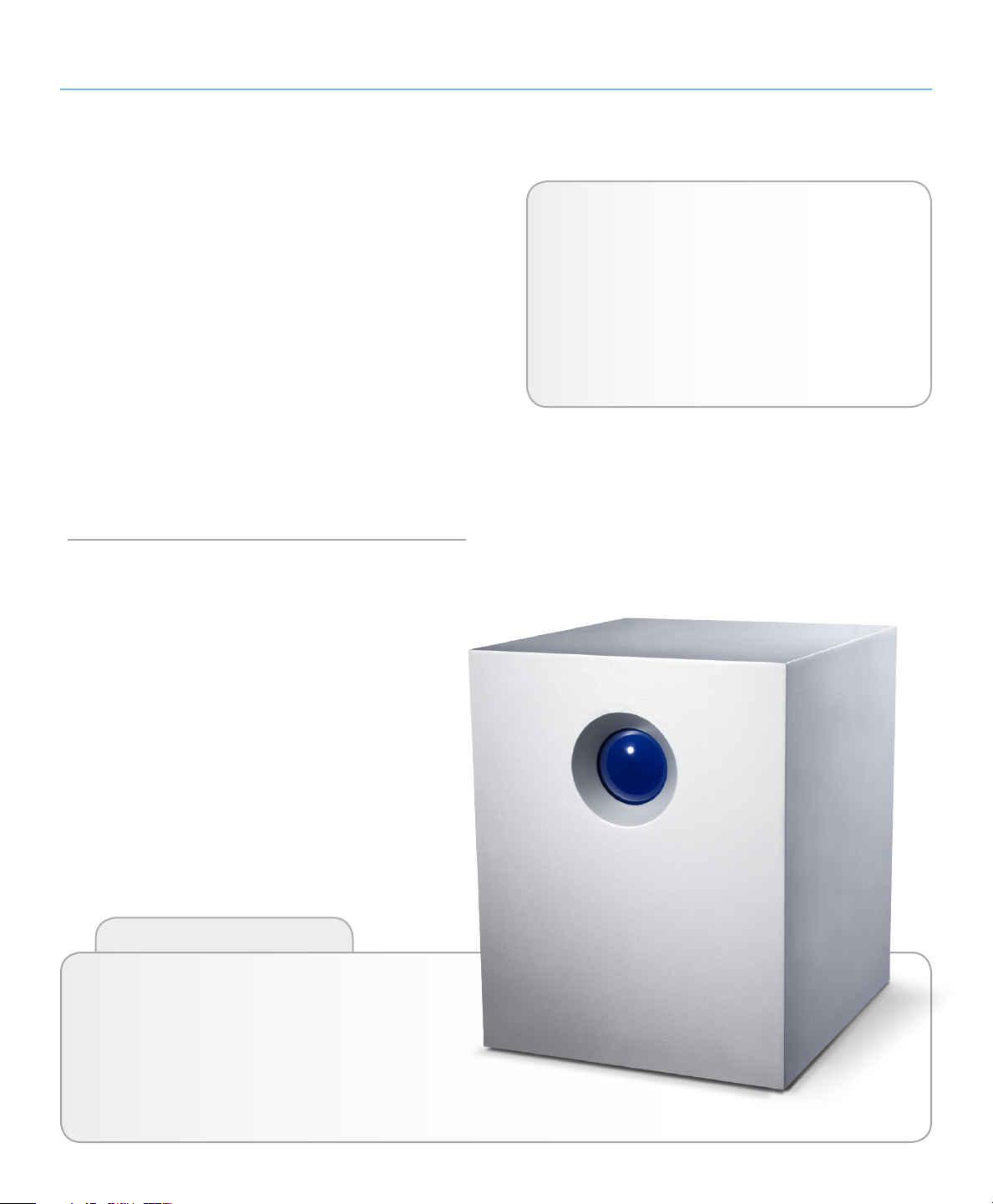
LaCie 4big Quadra • Design by Neil Poulton Inleiding
Gebruikershandleiding pagina 5
1. Inleiding
Gefeliciteerd met de aankoop van uw nieuwe LaCie 4big Quadra. Dit hoogwaardige, uiterst flexibele RAID (Redundant Array
of Independent/Inexpensive Disks)-subsysteem is ideaal voor de
integratie met databases, video en elk creatief systeem.
RAID-technologie is een van de beste methodes om uw gegevens
te beschermen en het biedt meteen ook een betere gegevensintegriteit en beschikbaarheid dan standaard opslagruimte op
een harde schijf. Dankzij het vermogen enkelvoudige fouten op
te sporen en redundante informatie te leveren om het origineel
te herstellen indien een schijf defect is, is een RAID-systeem een
ideale methode om waardevolle gegevens te beveiligen, terwijl
het ook de prestaties stroomlijnt.
De LaCie 4big is de ultieme benadering van een flexibele RAIDoplossing met haar vermogen verschillende RAID-niveaus te beheren voor een brede waaier aan toepassingen.
Functies
✦ Enorme capaciteit, snelheid en beveiliging 'on de-
mand'
✦ 7 RAID-modi: RAID 0, RAID 10, Concatenatie, RAID
3, RAID 3+Spare, RAID 5 en RAID 5+Spare
✦ Grote opslagcapaciteit
✦ eSATA 3Gbits, FireWire 800, FireWire 400, Hi-Speed
USB 2.0
✦ Eenvoudige plug & play installatie op pc of Mac
Snelkoppelingen
Klik op een onderwerp:
✦ Setup
✦ De RAID-modus wijzigen
✦ Problemen oplossen
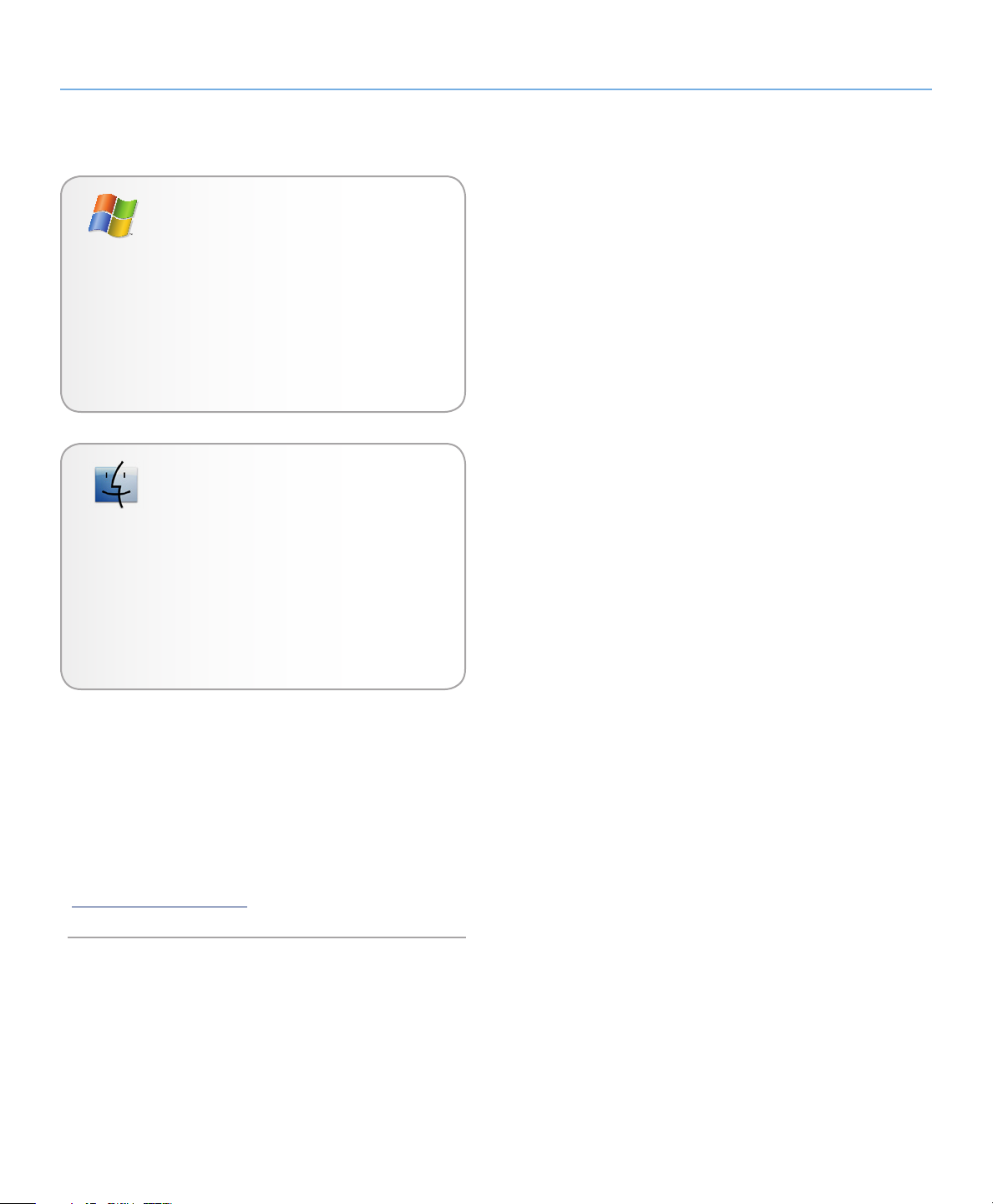
LaCie 4big Quadra • Design by Neil Poulton Inleiding
Gebruikershandleiding pagina 6
1.1. Minimum systeemvereisten
Windows-gebruikers
✦ Windows 2000*, Windows XP* of Windows Vista
✦ 500 MHz Pentium III of hoger (of gelijkwaardige pro-
cessor)
✦ 512 MB RAM of meer
✦ Beschikbare USB 2.0, FireWire 400, FireWire 800 of
eSATA-interfacepoort**
Mac-gebruikers
✦ Mac OS X 10.3 of hoger
✦ G4, G5, Intel Core Duo of Intel Core 2 Duo
✦ 512 MB RAM of meer
✦ Beschikbare USB 2.0, FireWire 400, FireWire 800 of
eSATA-interfacepoort**
✦ Compatibel met Time Machine
*Windows 2000 en Windows XP zullen geen logische volumes
groter dan 2 TB herkennen. Raadpleeg paragraaf 3.4.1. Be-
standssysteemindelingen voor meer informatie.
** De meeste computers worden niet standaard geleverd met
FireWire 800- of eSATA-poorten. U moet dus mogelijk een PCI-,
PCI-X- of PCI-Express-kaart aanschaffen om de LaCie 4big via
FireWire 800-interface te kunnen aansluiten. LaCie levert een
brede selectie PCI-kaarten. Bezoek de website van LaCie op
www.lacie.com/accessories.
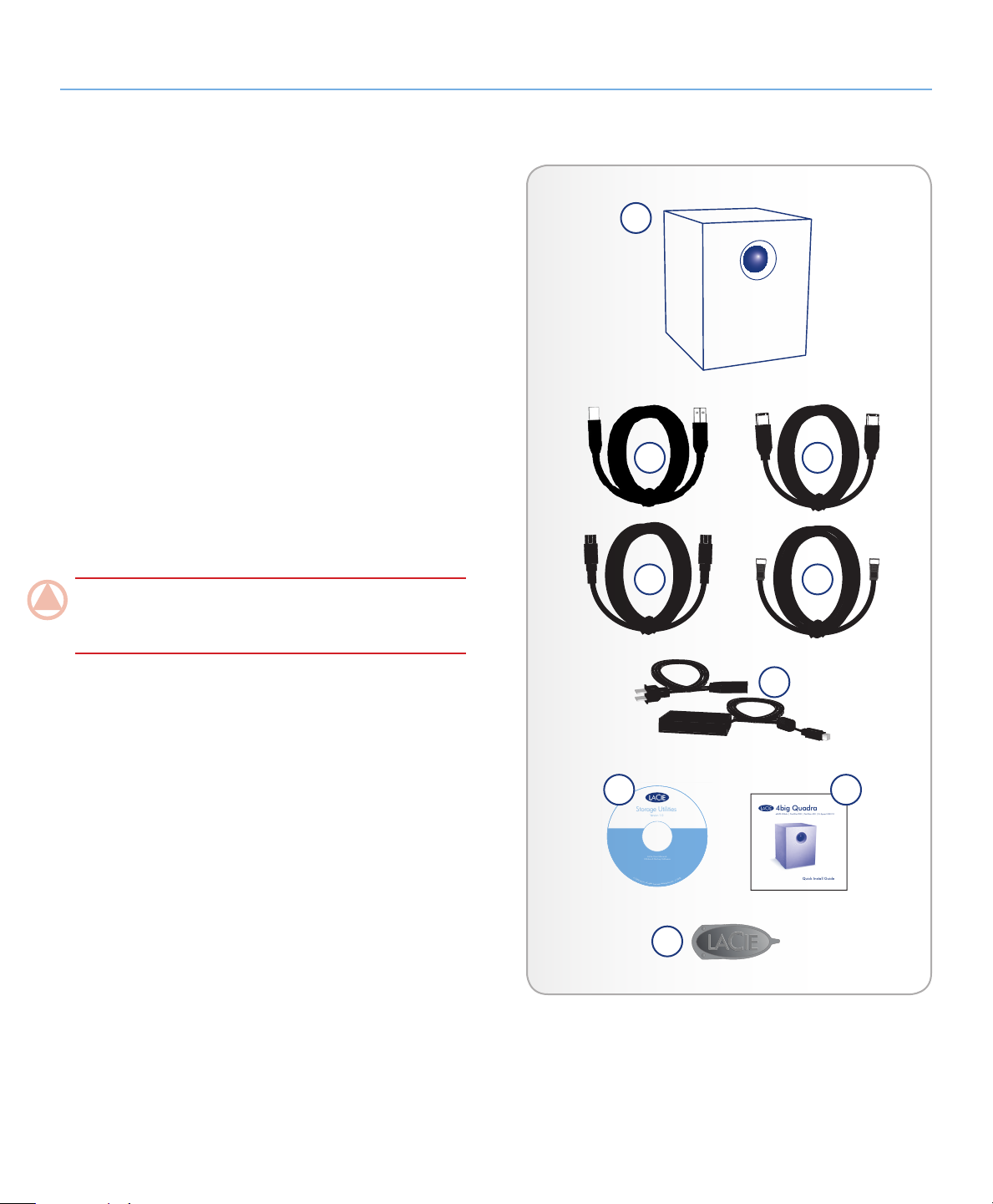
LaCie 4big Quadra • Design by Neil Poulton Inleiding
©
2
0
0
8
L
a
C
i
e
,
a
l
l
r
i
g
h
t
s
r
e
s
e
r
v
e
d
.
w
w
w
.
l
a
c
i
e
.
c
o
m
7
1
2
4
9
0
Storage Utilities
Version 1.0
LaCie User Manuals
Utilities & Backup Software
Quick Install Guide
4big Quadra
eSATA 3Gbits | FireWire 800 | FireWire 400 | Hi-Speed USB 2.0
SATA
SATA
Gebruikershandleiding pagina 7
1.2. Inhoud van de verpakking
Uw LaCie 4big pakket bevat de systeemtoren en accessoiredoos
met de hieronder vermelde elementen.
1. LaCie 4big RAID-systeemtoren met twee hot-swappable
harde schijven
2. Hi-Speed USB 2.0-kabel
3. FireWire 400-kabel
4. FireWire 800-kabel
5. eSATA-kabel
6. Externe voeding
7. Cd-rom van LaCie met hulpprogramma’s
8. Snelle installatiehandleiding
9. Hulpprogramma 2-in-1 RAID-modus wijzigen en station
verwijderen
BELANGRIJKE INFORMATIE: Bewaar de verpakking. Als
het apparaat moet worden gerepareerd of onderhouden, moet
het in de oorspronkelijke verpakking worden teruggestuurd.
1
2 3
4
6
5
7 8
9
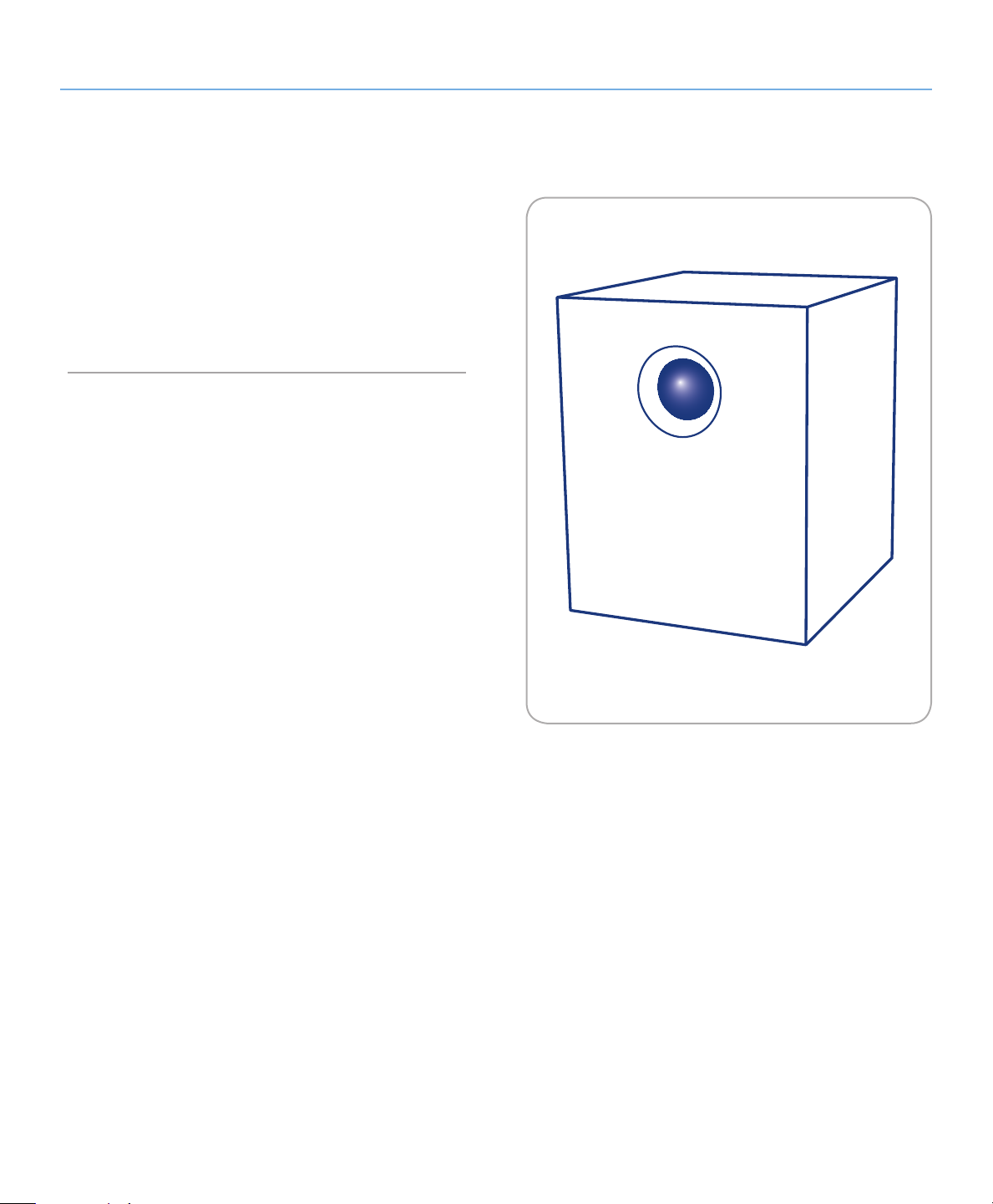
LaCie 4big Quadra • Design by Neil Poulton Inleiding
Gebruikershandleiding pagina 8
1.3. Aanzichten van de drive
Vooraanzicht
De blauwe knop op de voorkant van de LaCie 4big dient als
drivestatuslampje en de LaCie Sneltoets.
Zie de LaCie sneltoets gebruikershandleiding op de Sneltoets
cd-rom voor meer informatie.
Zie het onderdeel problemen oplossen in paragraaf 4.1. LED-
statusindicatoren voor meer informatie.
Afb. 1.3
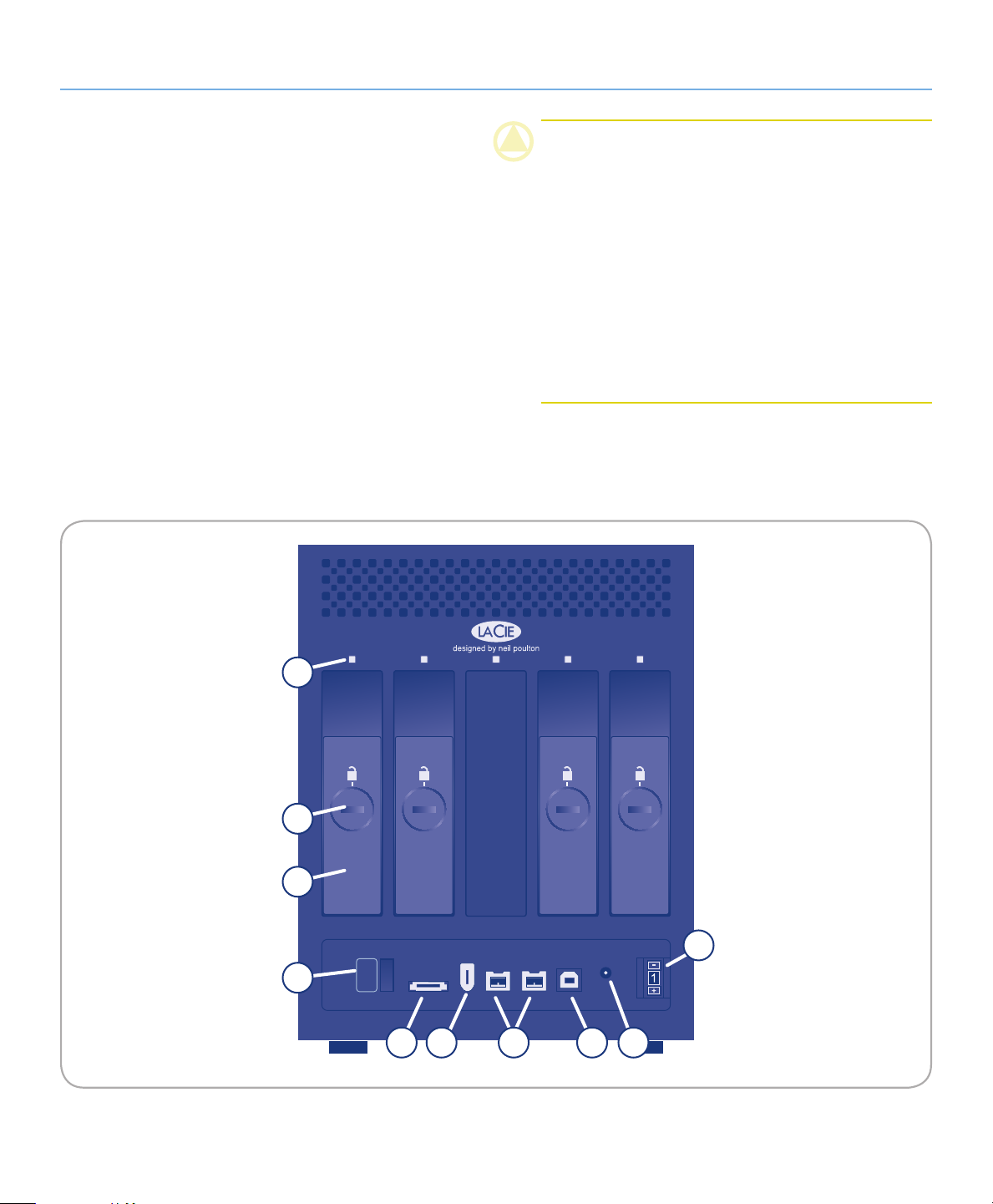
LaCie 4big Quadra • Design by Neil Poulton Inleiding
Gebruikershandleiding pagina 9
Achteraanzicht
1. RAID-keuzeschakelaar
2. Aansluiting stroomingang
3. USB 2.0-poort
4. FireWire 800-poorten
5. FireWire 400-poort
6. eSATA 3Gbits-poort
7. aan/auto/uit-stroomschakelaar
8. Handgreep drivelade
9. Drivevergrendeling
10. Status-LED drive
LET OP: Voorkom oververhitting en installeer de LaCie 4big
op een goed geventileerde plaats zodat de luchtstroom tussen
de controllerchips voldoende sterk is. Zorg er tevens voor dat
de ventilator niet is geblokkeerd.
Omgevingsvereisten:
Temperatuur: 0 tot 35°C
Luchtvochtigheid bij gebruik: 20 tot 80%, zonder condensvorming
Luchtvochtigheid tijdens opslag: 10 tot 90%, zonder condensvorming
10
9
8
7
auto
on
off
2
356 4
1
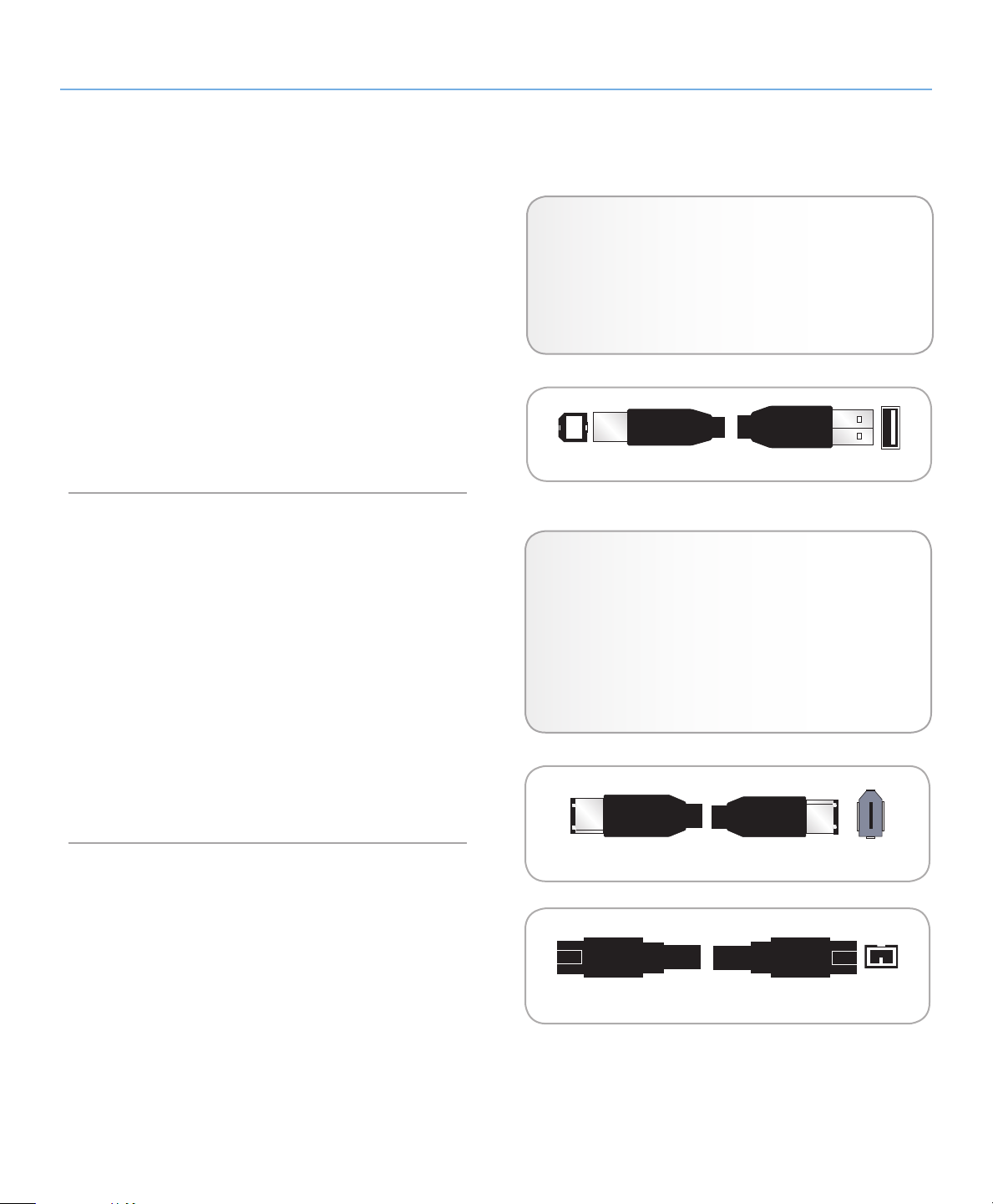
LaCie 4big Quadra • Design by Neil Poulton Inleiding
Gebruikershandleiding pagina 10
1.4. Kabels en aansluitstukken
USB 2.0
USB is een seriële ingangs-/uitgangstechnologie om randapparaten op de computer of op elkaar aan te sluiten. Hi-Speed USB
2.0 is de meest recente implementatie van deze standaard, die
de noodzakelijke bandbreedte en gegevensoverdrachtsnelheden
biedt voor het ondersteunen van zeer snelle apparaten, zoals
harde schijven, cd-/dvd-drives en digitale camera's.
Meegeleverde USB-kabel
Met de drive van LaCie wordt een Hi-Speed USB 2.0-kabel
meegeleverd om een maximale gegevensoverdrachtsnelheid
te waarborgen bij aansluiting op een Hi-Speed USB 2.0-poort.
Deze kabel werkt ook bij aansluiting op een USB-poort, maar in
dat geval zijn de overdrachtsnelheden van USB 1.1 van kracht.
Voordelen van Hi-Speed USB 2.0
✦ Neerwaartse compatibiliteit: Hi-Speed USB 2.0 werkt
met de oorspronkelijke USB-specificaties.
✦ Hot-swappable: bij het toevoegen of verwijderen van
apparaten hoeft de computer niet te worden afgesloten of opnieuw opgestart.
USB-kabeluiteinden
FireWire
FireWire 400, ook wel IEEE 1394 genoemd, is een zeer snelle
seriële invoer-/uitvoertechnologie voor het aansluiten van randapparaten op een computer of op elkaar. FireWire 800 is de
implementatie van de nieuwe standaard IEEE 1394b.
FireWire 800 biedt extra bandbreedte en maakt een grotere kabelafstand tussen apparaten mogelijk. FireWire 800 is ideaal
voor bandbreedte-intensieve toepassingen, zoals audio, video
en afbeeldingen.
Meegeleverde FireWire-kabels
De LaCie harde schijf wordt geleverd met een FireWire 400-kabel en een FireWire 800-kabel.
Voordelen van FireWire
✦ Hot-pluggable: apparatuur kan worden aangesloten
en afgekoppeld terwijl de bus in werking is.
✦ Isochrone levering van gegevens: geen verloren
frames – FireWire ondersteunt real-time levering van
gegevens.
✦ Flexibel: op één enkele bus kunnen tot 63 apparaten
worden aangesloten.
FireWire 400-kabeluiteinden
FireWire 800-kabeluiteinden
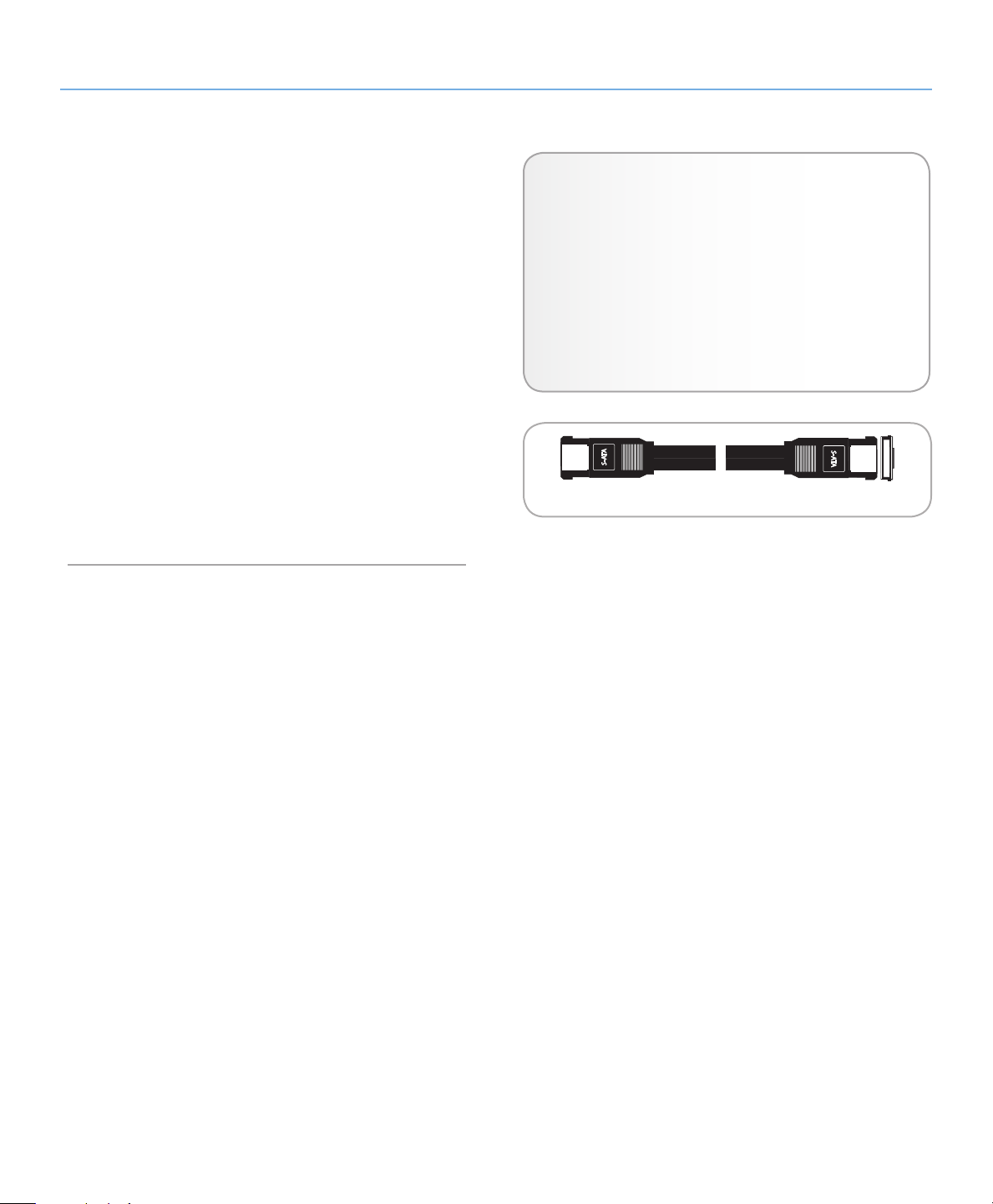
LaCie 4big Quadra • Design by Neil Poulton Inleiding
Gebruikershandleiding pagina 11
eSATA
Uw LaCie 4big Quadra maakt gebruik van de meest recente
SATA-technologie, waardoor interface- (of bus)overdrachtsnelheden tot 3 Gbit/s mogelijk worden. De SATA-technologie is
aanvankelijk ontwikkeld als interne interface ter verbetering van
de inwendige verbindingen. Snel daarna werd eSATA, oftewel
externe SATA, ontwikkeld, waarmee het mogelijk werd om afgeschermde kabels buiten de pc te gebruiken.
eSATA-technologie is ontwikkeld voor stevigheid en duurzaamheid. eSATA-aansluitstukken hebben geen 'L'-vormig ontwerp
zoals andere SATA-aansluitstukken hebben. Bovendien zijn de
geleiders verticaal afwijkend en kleiner om te voorkomen dat er
onbeschermde interne kabels worden gebruikt bij externe toepassingen.
Meegeleverde eSATA-kabel
Met de drive van LaCie wordt een eSATA-kabel meegeleverd,
zodat een maximale gegevensoverdrachtsnelheid is gewaarborgd bij aansluiting op een eSATA-poort.
Voordelen van eSATA
✦ De eSATA-interface haalt een overdrachtsnelheid tot
3 Gbit/s.
✦ Connectorstand – Een uitsteeksel aan de buitenkant
van de connector helpt tijdens het plaatsen bij het invoeren en geleiden van de connector.
✦ Hot-plug-ondersteuning – eSATA maakt het toevoe-
gen en verwijderen van een drive mogelijk zonder dat
het systeem hoeft te worden uitgeschakeld of opnieuw
opgestart.
S-ATA
S-ATA
eSATA-kabeluiteinden
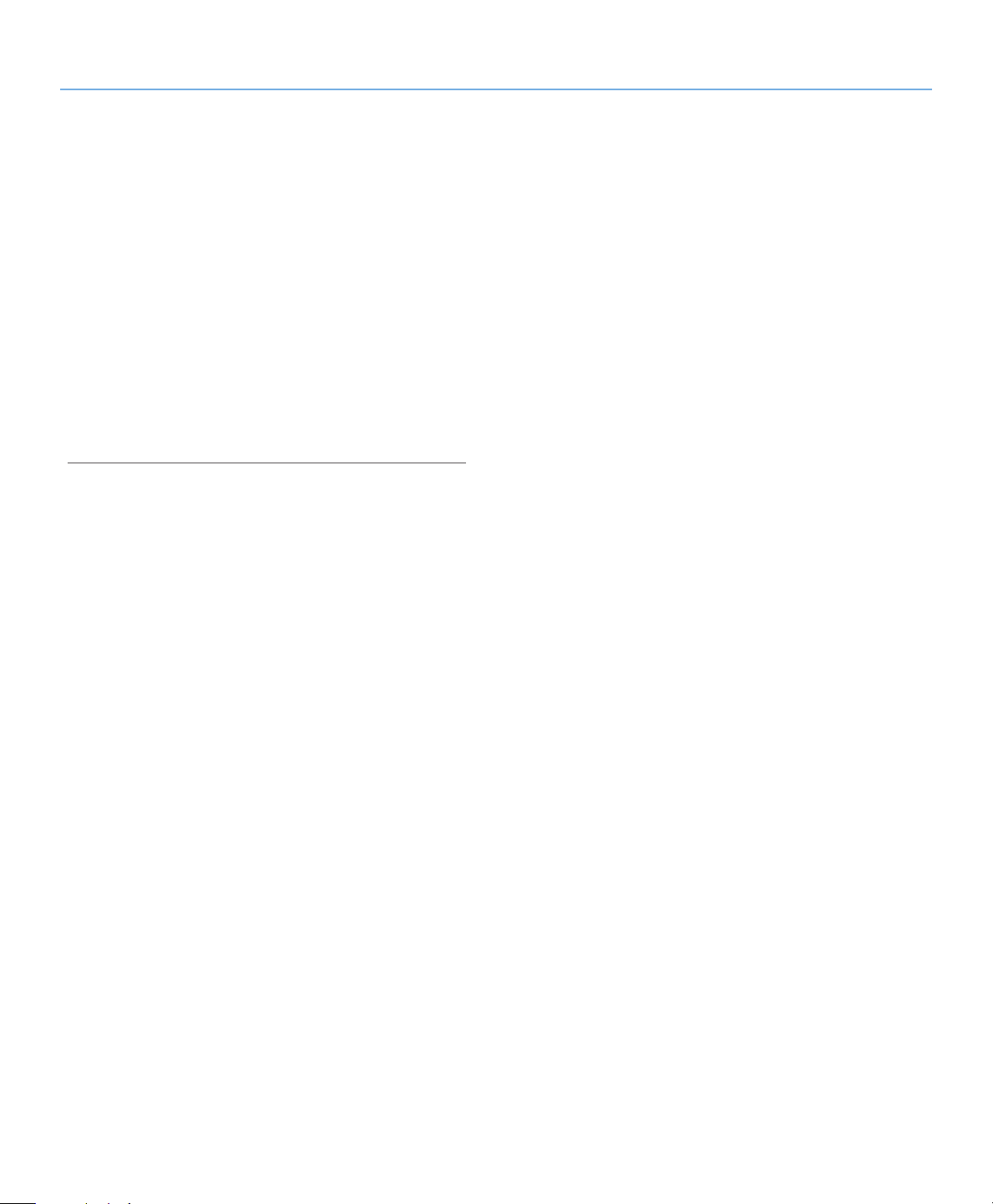
LaCie 4big Quadra • Design by Neil Poulton Installatie
Gebruikershandleiding pagina 12
2. Uw 4big installeren
In dit hoofdstuk komen de installatie en configuratie van de LaCie 4big aan bod. Volg de onderstaande stappen om uw LaCie
4big in te schakelen en te configureren:
Stap 1: 2.1. De interfacekabel aansluiten
Stap 2: 2.2. De 4big inschakelen
Stap 3: 3.4. Formatteren – De stations formatteren op basis
van uw opslagbehoeften. Raadpleeg paragraaf 3.4.1.
Bestandssysteemindelingen voor meer informatie over
indelingen voor bestandssystemen.

LaCie 4big Quadra • Design by Neil Poulton Installatie
off
on
auto
Gebruikershandleiding pagina 13
2.1. De interfacekabel verbinden
1. Steek een uiteinde van de interfacekabel (USB of eSATA) in
de overeenkomstige poort van uw hotscomputer.
2. Sluit het andere uiteinde van de kabel aan op de overeenkomstige poort op de 4big.
TECHNISCHE OPMERKING: Indien twee interfaces gelijktij-
dig aangesloten zijn, blijft de eerste aangesloten interface actief
en de tweede zal niet werken.
eSATA
USB 2.0
FireWire 400
FireWire 800
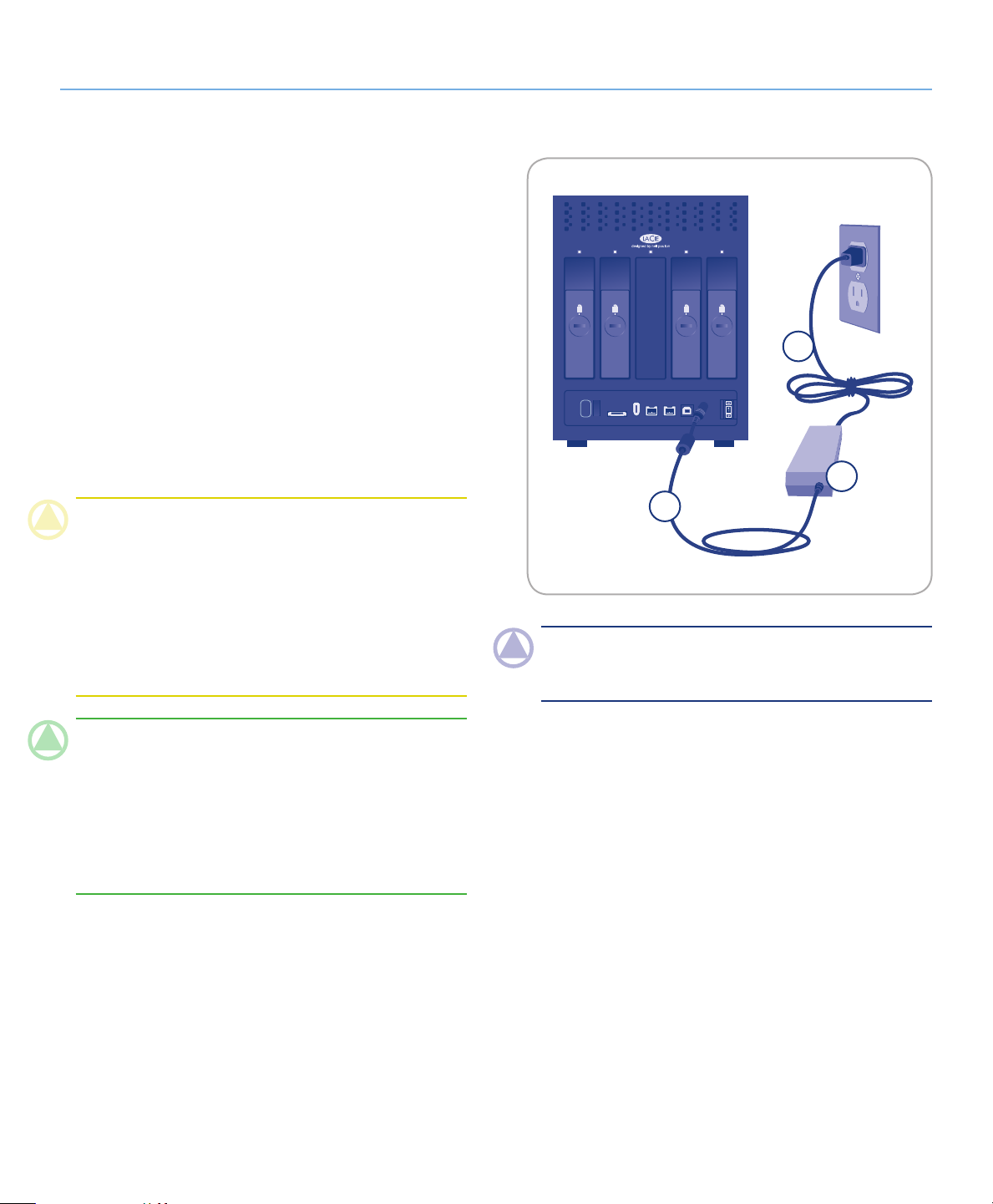
LaCie 4big Quadra • Design by Neil Poulton Installatie
off
on
auto
Gebruikershandleiding pagina 14
2.2. De 4big inschakelen
De voedingsset bestaat uit twee kabels: de ene kabel (A) wordt
aangesloten op de LaCie-drive en de andere kabel (B) sluit u
aan op een stopcontact. Dit kan een wandcontactdoos of een
spanningsbeveiliging zijn.
1. Sluit kabel A aan op de 4big.
2. Sluit kabel B aan op de voedingseenheid (C).
3. Sluit kabel B aan op een spanningsbeveiliging of contactdoos.
4. Schakel de drive in door de stroomschakelaar aan de achterzijde van de drive op "on" te zetten.
Het 4big-systeem heeft tot 30 seconden nodig om op te starten.
LET OP: Gebruik alleen de wisselstroomadapter die bij uw
specifiek LaCie-apparaat is geleverd. Gebruik geen voeding
van een ander LaCie-apparaat of een andere fabrikant. Als u
een ander netsnoer of een andere voeding gebruikt, kan het
apparaat beschadigd raken en wordt uw garantie ongeldig.
Verwijder altijd de wisselstroomadapter voordat u uw LaCiedrive gaat verplaatsen. Als u de adapter niet verwijdert, kan er
schade aan uw drive ontstaan en wordt uw garantie ongeldig.
TECHNISCHE OPMERKING: Dankzij de voeding van
100-240 Volt kunt u de LaCie-drive in het buitenland gebruiken. Als u deze functie wilt gebruiken, moet u wel een geschikte
adapter of een geschikt netsnoer aanschaffen. LaCie accepteert
geen verantwoordelijkheid voor schade aan de drive ten gevolge van het gebruik van een ongeschikte adapter. Bij gebruik
van een andere dan een door LaCie goedgekeurde adapter
wordt uw garantie ongeldig.
B
C
A
OPMERKING: Afhankelijk van het land kan de aansluiting op
een stopcontact anders zijn dan de aansluitingen die hierboven
worden getoond.

LaCie 4big Quadra • Design by Neil Poulton RAID
Gebruikershandleiding pagina 15
3. RAID
3.1. Over RAID-modi
Dit onderdeel helpt u beslissen welke de correcte RAID-modus is
voor uw toepassing.
RAID-nummer RAID-modus Capaciteit Beveiliging Snelheid
0 RAID 0 100%
1 RAID 10 50%
2 Concatenatie 100%
3 RAID 3 75%
4 RAID 3+Spare 50%
5 RAID 5 75%
6 RAID 5+Spare 50%
7 N.v.t (Er zullen geen RAID-wijzigingen plaatsvinden als 7 is geselecteerd)
3.1.1. RAID 0
De 4big Quadra is voorgeconfigureerd in RAID 0, de snelste
RAID-modus. Met minstens twee drives zorgt RAID 0 voor striping van gegevens op elke schijf. De beschikbare capaciteiten
van elke schijf worden samengevoegd zodat één logisch volume
op de computer wordt geïnstalleerd.
RAID 0
Als één fysieke schijf uitvalt, zijn de gegevens van beide schijven
niet meer toegankelijk omdat delen van de gegevens zijn geschreven op alle schijven.
Toepassingen
RAID 0 is ideaal voor gebruikers die maximale snelheid en
capaciteit nodig hebben. Video-editors die met zeer grote
bestanden werken, kunnen RAID 0 gebruiken tijdens het
bewerken van meerdere videostreams voor een optimale
afspeelprestatie. Een RAID 0-array is meer geschikt voor
het actief werken met bestanden (zoals videobewerking)
en dient niet te worden gebruikt als een opslagback-up.
A1
B1
C1
D1
A2
B2
C2
D2
A3
B3
C3
D3
A4
B4
C4
D4
Disk 1 Disk 2 Disk 3 Disk 4

LaCie 4big Quadra • Design by Neil Poulton RAID
Gebruikershandleiding pagina 16
3.1.2. RAID 10
RAID 10 (ook RAID 1+0 genoemd) is een ander RAID-niveau
dat de eigenschappen van andere niveaus (RAID 1 en RAID 0)
combineert. Het is een “mirror (spiegel) van stripes”, wat betekent dat gegevens worden gestriped over twee gespiegelde arrays. Het stripen gebeurt tussen arrays en het spiegelen binnen
dezelfde array. Raadpleeg het schema rechts.
In een RAID 10-array kan één schijf van elk gespiegeld paar een
defect vertonen zonder enig gegevensverlies. De actieve schijf in
een array met een defecte schijf wordt echter een zwakke schakel
voor de volledige array. Als de tweede schijf in een gespiegeld
paar defect is, gaat de volledige array verloren.
Toepassingen
RAID 10 biedt goede snelheden door de RAID 0-striping
maar vermindert de beschikbare capaciteit van een apparaat met de helft (ervan uitgaand dat alle schijven in de
array over dezelfde capaciteit beschikken).
3.1.3. Concatenatie
Als schijven zijn geconcateneerd, worden hun capaciteiten gecombineerd en worden gegevens geschreven naar de primaire
schijf in de array tot deze vol is en dan naar de volgende schijven. Concatenatie biedt geen prestatievoordelen of extra veiligheid voor gegevens. Het is simpelweg een methode voor de
combinatie van meer dan één fysieke schijf in één volume voor
een grotere totale capaciteit.
RAID 10
RAID 0
RAID 1 RAID 1
A1
A3
A5
A7
A1
A3
A5
A7
A2
A4
A6
A8
A2
A4
A6
A8
Disk 1 Disk 2 Disk 3 Disk 4
Concatenation
A
B
E
F
I
J
M
N
Met concatenatie is het volledig capaciteitsgebruik van alle
schijven in de array mogelijk en kunnen de meeste gegevens
een schijfstoring overleven. Alleen gegevens op de defecte schijf
en gegevens die gedeeltelijk zijn geschreven op de defecte schijf
en een werkende schijf gaan verloren.
Biedt de maximale capaciteit doordat de capaciteiten van verschillende drives tot één groot volume worden gecombineerd.
C
D
G
H
K
L
O
P
Disk 1 Disk 2 Disk 3 Disk 4

LaCie 4big Quadra • Design by Neil Poulton RAID
Gebruikershandleiding pagina 17
3.1.4. RAID 3 en RAID 3+Spare
RAID 3 gebruikt bytesgewijze striping met een afzonderlijke pariteitsschijf (Schijf 4 op de afbeeldingen, rechts) zodat één volume
wordt geïnstalleerd op de computer. Een RAID 3-array laat een
enkele schijfstoring toe zonder gegevensverlies. Als één fysieke
schijf defect is, kunnen de gegevens van de defecte schijf worden gereconstrueerd op een vervangingsschijf. Als een tweede
schijf een defect vertoont voordat de gegevens kunnen worden
gereconstrueerd op een vervangingsschijf, gaan alle gegevens
in de array verloren.
Bij RAID 3+Spare wordt één schijf in de array leeg gelaten. Als
een schijf in de array defect is, worden de gegevens van de defecte schijf automatisch gereconstrueerd op de lege of “spare”schijf (reserveschijf).
Toepassingen
RAID 3 biedt een goede gegevensveiligheid voor omgevingen waar lange, sequentiële bestanden worden
gelezen, zoals videobestanden. Schijfstoring zorgt niet
voor een serviceonderbreking omdat de gegevens worden gelezen van pariteitsblokken. RAID 3 is handig voor
personen die prestaties en permanente toegang tot hun
gegevens nodig hebben, zoals videobewerkers. RAID 3
wordt niet aanbevolen voor intensief gebruik met niet-sequentiële bestanden, omdat de willekeurige leesprestaties
worden gehinderd door de afzonderlijke pariteitsschijf.
Bij RAID 3+Spare vereist een schijfstoring geen onmiddellijke aandacht omdat het systeem automatisch wordt
gereconstrueerd met behulp van de 'hot spare'. De defecte schijf dient echter wel zo snel mogelijk te worden
vervangen.
RAID 3
A1
A4
B1
B4
C1
C4
Disk 1 Disk 2 Disk 3 Disk 4
A2
A5
B2
B5
C2
C5
A3
A6
B3
B6
C3
C6
Ap(1-3)
Ap(4-6)
Bp(1-3)
Bp(4-6)
Cp(1-3)
Cp(4-6)
RAID 3+ Spare
A1
A3
B1
B3
C1
C3
Disk 1 Disk 2 Disk 3 Disk 4
A2
A3
B2
B4
C2
C4
Ap(1-2)
Ap(3-4)
Bp(1-2)
Bp(3-4)
Cp(1-2)
Cp(3-4)
Spare

LaCie 4big Quadra • Design by Neil Poulton RAID
Gebruikershandleiding pagina 18
3.1.5. RAID 5 en RAID 5+Spare
RAID 5 combineert de striping van RAID 0 met gegevensredundantie in een array met minimaal drie schijven.
Gegevens worden gestriped over alle schijven en een pariteitsblok (P) wordt voor elk gegevensblok geschreven op dezelfde
stripe. Als één fysieke schijf defect is, kunnen de gegevens van
de defecte schijf worden gereconstrueerd op een vervangingsschijf. Er gaan geen gegevens verloren in het geval van een enkele schijfstoring maar als een tweede schijf een defect vertoont
voordat de gegevens kunnen worden gereconstrueerd op een
vervangingsschijf, gaan alle gegevens in de array verloren.
Bij RAID 5+Spare wordt één schijf in de array leeg gelaten. Als
een schijf in de array defect is, worden de gegevens van de defecte schijf automatisch gereconstrueerd op de lege of “spare”schijf (reserveschijf).
Toepassingen
RAID 5 combineert gegevensveiligheid met een efficiënt
gebruik van schijfruimte. Schijfstoring zorgt niet voor een
serviceonderbreking omdat de gegevens worden gelezen
van pariteitsblokken. RAID 5 is handig voor personen die
prestaties en permanente toegang tot hun gegevens nodig hebben, zoals videobewerkers.
Bij RAID 5+Spare vereist een schijfstoring geen onmiddellijke aandacht omdat het systeem automatisch wordt
gereconstrueerd met behulp van de 'hot spare'. De defecte schijf dient echter wel zo snel mogelijk te worden
vervangen.
RAID 5
A1
B1
C1
Dp
A2
B2
Cp
D1
A3
Bp
C2
D2
Disk 1 Disk 2 Disk 3 Disk 4
Ap
B3
C3
D3
RAID 5+Spare
A1
B1
Cp C2
D1
Disk 1 Disk 2 Disk 3 Disk 4
A2
Bp
C1
D2
Ap
B2
Dp
Spare

LaCie 4big Quadra • Design by Neil Poulton RAID
Gebruikershandleiding pagina 19
3.2. De RAID-modus wijzigen
De 4big wordt voorgeconfigureerd in RAID 0-modus geleverd.
Voordat u de RAID-modus van de LaCie 4big wijzigt, moet u
bekend zijn met de RAID-modi van de 4big. Zie paragraaf 3.1.
Over RAID-modi.
BELANGRIJKE INFORMATIE: Wijzigingen aan de RAID-
modus vernietigen gegevens die op de LaCie 4big opgeslagen
werden. Als u gegevens hebt opgeslagen op de schijven moet
u een back-up maken voor u deze stappen uitvoert.
De RAID-modus wijzigen:
1. Koppel de 4big Quadra volumes los van uw computer of
verwijder deze op veilige wijze, koppel de interfacekabel los
en schakel de 4big uit.
2. Om de RAID modus te wijzigen, zet u de LaCie 4big op ON
(niet “AUTO”) terwijl u de LED knop vooraan ingedrukt houdt
gedurende 15 seconden. De LED vooraan zal blauw en rood
knipperen.
3. Druk op de knoppen + of – op de keuzeschakelaar voor
de RAID-modus totdat het gewenste RAID-nummer wordt
weergegeven. Zie Afb. 3.2.
on
auto
off
OPMERKING: 0 = RAID 0, 1 = RAID 10, 2 = Concatena-
tie, 3 = RAID 3, 4 = RAID 3+Spare, 5 = RAID 5, 6 = RAID
5+Spare, 7 = N.v.t.
OPMERKING: Alhoewel het cijfer 7 in de RAID-keuzeknop
verschijnt, zullen er bij de keuze 7 geen RAID-wijzigingen worden doorgevoerd.
4. Valideer de modus door op de knop met de LED aan de
voorzijde te drukken. De 4big zal opstarten.
5. Laat de drives inschakelen en zet dan de 4big uit. Laat deze
uitschakelen en schakel hem opnieuw in.
6. Partitioneer de drives. Raadpleeg paragraaf 3.4. Formatteren.
BELANGRIJKE INFORMATIE: Na het wijzigen van de op-
slagbeleidconfiguratie moet u de diskdrives partitioneren. Zie
paragraaf 3.5. De drives partitioneren.
LET OP: Uw LaCie 4big wordt voorgeconfigureerd in RAID
0-modus (FAST) geleverd. RAID 0 biedt toegang tot het volledige opslagvermogen maar biedt geen bescherming. Indien
een van de schijven een defect vertoont, gaan alle gegevens
verloren. Wanneer u bezorgd bent over de veiligheid van uw
gegevens, beveelt LaCie een RAID 10, 3, 3+SPARE, 5 of
5+SPARE-configuratie aan. Zie paragraaf 3.1. Over RAID-
modi voor meer informatie.
Afb. 3.2

LaCie 4big Quadra • Design by Neil Poulton RAID
Gebruikershandleiding pagina 20
3.3. Drives verwijderen en installeren
Wanneer een afzonderlijke harde schijf defect raakt in de LaCie 4big, neemt u contact met uw LaCie-wederverkoper of met
de LaCie-klantenservice. Vervang een defecte harddrive alleen
door een nieuwe drive van LaCie.
LET OP: Na continu gebruik van de LaCie 4big kunnen
de drives heet zijn. Wees voorzichtig bij het verwijderen van
drives.
Een drive verwijderen:
1. Als de 4big zich in de RAID 0- of Concatenatiemodus bevindt, schakelt u hem uit en koppelt u hem los. Als de 4big
zich in de RAID 10, 3, 3+, 5 of 5+ modus bevindt, kunt u
hem ingeschakeld laten en doorgaan met stap 2.
2. De drivelade kan geblokkeerd zijn. Om deze te ontgrendelen, voegt u het ronde uiteinde van het geleverde 2-in-1 gereedschap in de sleuf van de stationvergrendeling en draait
u het slot tot het verticaal is (Afb. 3.3-A).
3. Haal de schijflade los door een vinger in de ruimte achter
de handgreep van de schijflade te steken en te trekken om
de drive los te koppelen.
4. Neem de handgreep van drivelade beet en verwijder de
drive zorgvuldig (Afb. 3.3-B).
BELANGRIJKE INFORMATIE: De garantie van de schijf
wordt nietig verklaard als u het defecte station vervangt door
een station dat niet door LaCie geleverd werd. Stations aangekocht van LaCie worden geleverd met voorgemonteerde stationsleuven met handvaten.
BELANGRIJKE INFORMATIE: Een nieuwe drive dient geen
kleinere capaciteit te hebben dan de drive die het vervangt.
BELANGRIJKE INFORMATIE:
De reconstructie van een RAID-array kan diverse uren in beslag nemen. Bijvoorbeeld: de reconstructie van een 1 TB RAID
3-array kan tot 6 uur duren.
De benodigde tijd voor een reconstructie neemt toe als u de
drives gebruikt tijdens de reconstructie.
LaCie adviseert de drives niet te verwijderen tijdens de reconstructie.
5. Schakel de drive in om de resterende drives te gebruiken.
Een drive installeren:
1. Als de 4big zich in de RAID 0- of Concatenatiemodus bevindt, schakelt u hem uit en koppelt u hem los. Als de 4big
zich in de RAID 10, 3, 3+, 5 of 5+ modus bevindt, kunt u
hem ingeschakeld laten en doorgaan met stap 2.
2. Schuif de drivelade voorzichtig in een lege drive bay. Als u
enige weerstand voelt als de drivelade bijna op zijn plaats
zit, duwt u tegen de handgreep van de drivelade totdat de
drive op zijn plaats vastklikt en de handgreep uitgelijnd is
met de achterkant van de 4big.
3. Gebruik het 2-in-1 gereedschap om het station te vergrendelen. Draai de vergrendeling tot de groeven verticaal
gepositioneerd zijn. De drives zijn vergrendeld als beide
vergrendelingen verticaal staan.
TECHNISCHE OPMERKING: Tijdens een reconstructie zijn
de gegevens nog steeds toegankelijk. De 4big kan worden losgekoppeld van het werkstation tijdens de reconstructie en zelfs
in AUTO-modus; enkel de stroom moet aangesloten zijn.
Afb. 3.3-A
Afb. 3.3-B

LaCie 4big Quadra • Design by Neil Poulton RAID
Gebruikershandleiding pagina 21
3.4. Formatteren
De 4big Quadra wordt voorgeformatteerd in HFS+ geleverd
(geoptimaliseerd voor Mac OS X). Lees de volgende informatie
met betrekking tot bestandssysteemindelingen voor Windows- en
Mac-besturingssystemen om te bepalen of u de schijven van de
4big moet formatteren. Raadpleeg paragraaf 3.4.2 en 3.4.3
voor instructies met betrekking tot de formattering.
3.4.1. Bestandssysteemindelingen
Windows-gebruikers
De 4big Quadra wordt voorgeformatteerd in HFS+ geleverd
(geoptimaliseerd voor Mac OS X).
TECHNISCHE OPMERKING: Windows XP 32-bit en Win-
dows 2000 ondersteunen geen volumes groter dan 2 TB. Windows XP x64, Windows Server 2003 SP1 en Windows Vista
Enterprise/Ultimate (32- en 64-bit versies) doen dit wel maar
om volumes groter dan 2 TB te creëren op deze besturingssystemen, moet u de schijf naar het GPT-bestandssysteem
converteren. Deze procedure wordt uitvoering beschreven in
3.4.2. Formatteren voor Windows-gebruikers.
FAT 32
FAT is een acroniem voor File Allocation Table, dat stamt uit het
begin van het DOS-tijdperk. Oorspronkelijk was FAT uitsluitend
16-bits, maar na de tweede release van Windows 95 onderging deze bestandsindeling een upgrade tot 32-bits, vandaar de
naam FAT 32. In theorie kunnen FAT 32-volumes in grootte variëren van minder dan 1 MB tot 2 TB. Het is het eigen bestandssysteem van Windows 98 en Windows Me en wordt ondersteund
door Windows 2000, Windows XP en Windows Vista. Als FAT 32
echter wordt gebruikt in combinatie met Windows 2000, Windows XP en Windows Vista, kunnen volumes maximaal 32GB
groot zijn (deze beperking wordt opgelegd door Schijfbeheer,
het hulpprogramma voor partitionering van Windows) en afzonderlijke bestanden maximaal 4 GB.
Bestandssysteemindelingen
Er bestaan twee verschillende bestandssysteemindelingen
die compatibel zijn met Windows-besturingssystemen:
NTFS en FAT 32 (MS-DOS). Gebruik onderstaande informatie om te bepalen welke indeling het best bij u past.
Gebruik NTFS als...
…u de drive alleen onder Windows 2000 of Windows XP
of Windows Vista gaat gebruiken. De prestaties zullen dan
gewoonlijk beter zijn dan met FAT 32. Dit bestandssysteem is in de modus alleen-lezen compatibel met Mac
OS X 10.3 en hoger. Raadpleeg de technische opmerking
links voor informatie over de beperking van de 2 TB volumegrootte onder Windows XP 32-bit en Windows 2000.
Gebruik FAT 32 (MS-DOS) als...
...u de drive zowel met Windows als met Mac OS X 10.3
gaat gebruiken of als u de drive gaat delen tussen Windows 2000 en Windows XP of Windows Vista. De maximale grootte van afzonderlijke bestanden is 4 GB.
NTFS
Dit acroniem staat voor New Technology Filing System. NTFS
vormt het eigen bestandssysteem voor Windows NT, Windows
2000, Windows XP en Windows Vista. NTFS biedt verschillende
functies die niet beschikbaar zijn bij FAT 32, zoals bestandscompressie, codering, machtigingen en controle, alsmede het
vermogen om drives te spiegelen en RAID 5-functionaliteit. De

LaCie 4big Quadra • Design by Neil Poulton RAID
Gebruikershandleiding pagina 22
minimale ondersteunde volumegrootte voor NTFS is 10 MB terwijl de maximale 2 TB bedraagt wanneer geïnitialiseerd in MBRformaat. Indien geïnitialiseerd in GPT-formaat, is er zelfs geen
enkele beperking (bestandsgrootte kent geen limiet). Volumes
die zijn gemaakt in NTFS kunnen alleen rechtstreeks worden
benaderd (niet via shares) door Windows NT, Windows 2000,
Windows XP en Windows Vista, zonder hulp van producten van
andere leveranciers.
De LaCie 4big Quadra wordt voorgeformatteerd in HFS+ geleverd voor optimale prestaties met Mac OS X.
Mac OS X-gebruikers:
U kunt de drive aanpassen door deze opnieuw te formatteren
en/of te partitioneren met verschillende bestandssysteemstructuren. Voor optimale prestaties in Mac OS-omgevingen formatteert en partitioneert u de drive als één groot volume met de
bestandsindeling 'Mac OS Extended'.
Mac OS Extended (HFS+)
Mac OS Extended verwijst naar het bestandsysteem dat gebruikt
wordt in Mac OS X. HFS+ is een optimalisering van het oudere HFS bestandsysteem door en efficiënter gebruik van de de
ruimte op de harde schijf. Met HFS+ bent u niet meer beperkt
door de blokgrootte.
MS-DOS-bestandssysteem (FAT 32)
Dit is het Microsoft-bestandssysteem dat beter bekend staat als
FAT 32. Dit is het bestandssysteem dat u gebruikt als u de harddrive van LaCie gebruikt voor zowel Mac als Windows.

LaCie 4big Quadra • Design by Neil Poulton RAID
Gebruikershandleiding pagina 23
3.4.2. Formatteren voor Windows-gebruikers
De formatteringsprocedure van een station op een computer
met Windows 2000, Windows XP of Windows Vista bestaat uit
twee stappen: (1) Een handtekening installeren op het station en
(2) het station formatteren. Deze stappen wissen alle aanwezige
gegevens op de schijf.
LET OP: Als u deze stappen volgt, worden alle gegevens van
de 4big gewist. Als u informatie hebt die u wilt beschermen of
die u wilt blijven gebruiken, maak daar dan een back-up van
voordat u deze stappen uitvoert.
TECHNISCHE OPMERKING:
Windows XP 32-bit en Windows 2000: Deze besturingssystemen zullen geen volumes groter dan 2 TB herkennen.
Windows XP x64 en Windows Vista Enterprise/Ultimate
(32- en 64-bit versies): Deze besturingssystemen zullen vo-
lumes groter dan 2 TB herkennen, maar de schijven moeten
naar het GPT-bestandssysteem worden geconverteerd voordat
partities groter dan 2 TB kunnen worden gecreëerd.
Afbeelding 3.4.2-A.
1. Sluit het station aan op de computer met de interfacepoort.
2. Klik rechts op Deze computer en selecteer Beheren.
3. In het venster “Computerbeheer”, selecteert u Schijfbeheer
(onder de groep Opslag). Zie Afb. 3.4.2-A (schermen kunnen enigszins verschillen afhankelijk van het systeem).
4. Als het venster “Schijf-wizard initialiseren en converteren”
verschijnt, klikt u op Annuleren.
5. Windows rangschikt de harde schijven die geïnstalleerd zijn
op het systeem. Zoek de drive die wordt aangeduid met het
pictogram . Klik rechts op het pictogram en selecteer
Initialiseren.
6. Alleen voor Windows XP x64- en Windows Vista Enterprise/
Ultimate-gebruikers: Klik met de rechtermuisknop op de
drive en klik op Converteren naar GPT.
7. In het vakje rechts met vermelding Niet toegewezen, klikt
u rechts en selecteert u Nieuwe partitie…
8. Op de eerste pagina van de “Nieuwe partitie wizard” klikt
u op Volgende. Zie Afb. 3.4.2-B (schermen kunnen enigszins verschillen afhankelijk van het systeem).
vervolg op volgende pagina...
Afbeelding 3.4.2-B.

LaCie 4big Quadra • Design by Neil Poulton RAID
Gebruikershandleiding pagina 24
9. Klik op Volgende.
10. Klik op Volgende.
11. Klik op Volgende.
12. Klik op Volgende.
13. In het venster Partitie formatteren selecteert u Snel format-
teren. Klik op Volgende.
Afbeelding 3.4.2-C
14. Klik op Voltooien om de formattering te starten.
15. Windows Schijfbeheer formatteert de schijf en verdeelt ze in
partities op basis van uw instellingen (Afb. 3.4.2-D.) en uw
drive verschijnt in Deze computer, klaar voor gebruik.
BELANGRIJKE INFORMATIE: Raadpleeg paragraaf 3.4.1.
Bestandssysteemindelingen voor een meer gedetailleerde ver-
gelijking van de verschillende bestandssysteemindelingen.
Afbeelding 3.4.2-D

LaCie 4big Quadra • Design by Neil Poulton RAID
Gebruikershandleiding pagina 25
3.4.3. Formatteren voor Mac-gebruikers
1. Sluit het station aan op de computer en schakel het station
in.
2. Selecteer Hulpprogramma's in het Start-menu in de Zoeker menubalk.
3. In de map Hulpprogramma's dubbelklikt u op Schijf hulp-
programma.
4. Het venster Schijf hulpprogramma wordt geopend. Selecteer het volume met het etiket LaCie harde schijf in de lijst
met beschikbare harde schijven aan de linkerzijde van het
venster.
5. Selecteer de tab Partition (Partitioneren).
6. In het menuVolumeschema: selecteert u het aantal partities waarin u het station wilt verdelen (Mac OS X biedt u
de optie het station te verdelen in maximaal 16 partities). U
kunt de grootte van iedere partitie aanpassen met de schuifbalk tussen de partities in het Volumeschema: gebied.
7. In het onderdeel Volume informatie voert u een naam in
voor ieder (partitie), selecteer het volumeformaat.
8. Zodra u de volume-opties hebt voltooid, klikt u op Partiti-
oneren. Klik opnieuw op Partitioneren wanneer de waarschuwing verschijnt om door te gaan.
LET OP: Als u deze stappen volgt, worden alle gegevens van
de 4big gewist. Als u informatie hebt die u wilt beschermen of
die u wilt blijven gebruiken, maak daar dan een back-up van
voordat u deze stappen uitvoert.
Afbeelding 3.4.3
9. Mac Disk Utility formatteert en partitioneert de schijf overeenkomstig uw instellingen en uw drive is gereed voor gebruik.
BELANGRIJKE INFORMATIE: Raadpleeg paragraaf 3.4.1.
Bestandssysteemindelingen voor een meer gedetailleerde ver-
gelijking van de verschillende bestandssysteemindelingen.
BELANGRIJKE INFORMATIE: Apple adviseert dat u, ten-
zij u een specifieke reden hebt om het UNIX-bestandssysteem
(UFS) te gebruiken, het Mac OS Extended-formaat gebruikt
omdat dat voor Macintosh-gebruikers bekender is.
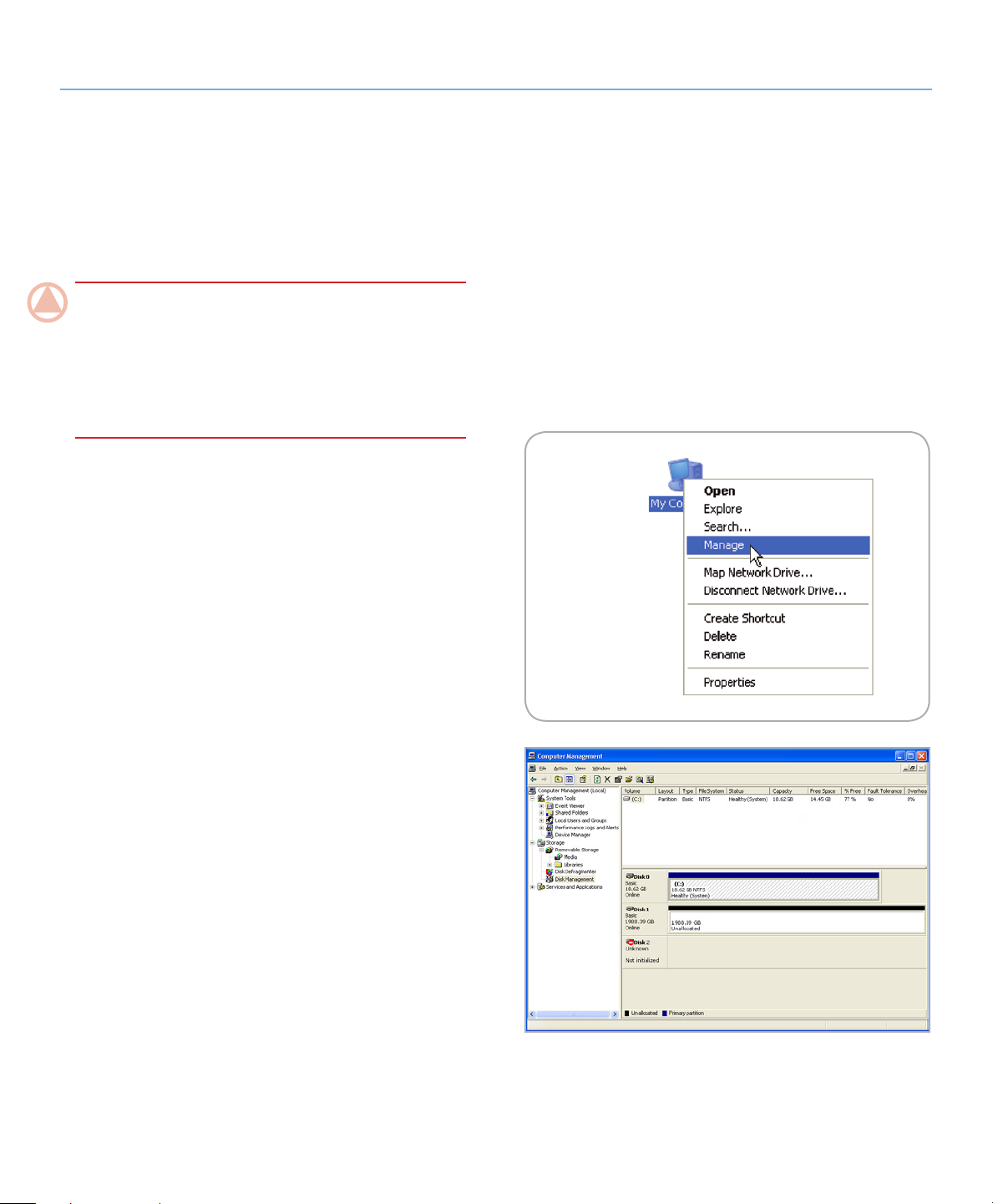
LaCie 4big Quadra • Design by Neil Poulton RAID
Gebruikershandleiding pagina 26
3.5. De schijven partitioneren
U moet de drives indelen in partities nadat u de 4big configuratiemodus hebt gewijzigd (SAFE, FAST, BIG, etc.). Hierbij
formatteert u de drives. Voor meer informatie over bestandssysteemindelingen verwijzen wij u naar paragraaf 3.4.1. Bestands-
systeemindelingen.
BELANGRIJKE INFORMATIE: De drives die bij het product
worden geleverd zijn geformatteerd als HFS+. De drives moeten opnieuw worden geformatteerd om ze te kunnen gebruiken
onder Windows-besturingsprogramma's of voor gebruik onder
verschillende besturingssystemen op Mac en pc. Raadpleeg
voor meer informatie paragraaf 3.4.1. Bestandssysteeminde-
lingen.
3.5.1. Windows-gebruikers
Dit voorbeeld toont het Fast-opslagbeleid dat de prestaties van
de LaCie 4big optimaliseert.
10. Klik met de rechtermuisknop op het pictogram Deze com-
puter op uw bureaublad en selecteer Beheren in het popupvenster (Afb. 3.5.1-A).Selecteer Schijfbeheer onder Op-
slag om Windows schijfbeheer (Afb. 3.5.1-B) te openen.
vervolg op volgende pagina...
Afb. 3.5.1-A
Afb. 3.5.1-B

LaCie 4big Quadra • Design by Neil Poulton RAID
Gebruikershandleiding pagina 27
11. Klik met de rechtermuisknop op de niet-toegewezen ruimte
van de geconfigureerde schijf en selecteer Nieuwe partitie.
Als de optie Nieuwe partitie niet beschikbaar is, moet u de
schijf selecteren en deze eerst initialiseren (Afb. 3.5.1-C).
Afb. 3.5.1-C
12. Klik op Volgende om de wizard Partitioneren te starten
(Afb. 3.5.1-D).
13. Selecteer de Primaire of Uitgebreide optie en klik op Vol-
gende (Afb. 3.5.1-E).
Afb. 3.5.1-D
Afb. 3.5.1-E

LaCie 4big Quadra • Design by Neil Poulton RAID
Gebruikershandleiding pagina 28
14. Specificeer de partitiegrootte. De partitie beslaat standaard
het hele volume. Klik op Volgende (Afb. 3.5.1-F).
Afb. 3.5.1-F
15. Wijs een stationletter of monteerpad toe en klik op Vol-
gende (Afb. 3.5.1-G).
16. Geef de partitie een naam, formatteer ze en klik op
Volgende(Afb. 3.5.1-H).
Afb. 3.5.1-G
Afb. 3.5.1-H

LaCie 4big Quadra • Design by Neil Poulton RAID
Gebruikershandleiding pagina 29
17. Controleer de instellingen en klik op Voltooien om de logi-
sche partitie te creëren (Afb. 3.5.1-I).
Afb. 3.5.1-I

LaCie 4big Quadra • Design by Neil Poulton RAID
Gebruikershandleiding pagina 30
3.5.2. Mac-gebruikers
LET OP: Door deze stappen uit te voeren, worden alle gege-
vens op de harde schijf gewist. Als u informatie hebt die u wilt
beschermen of die u wilt blijven gebruiken, maak daar dan een
back-up van voordat u deze stappen uitvoert.
1. Selecteer Hulpprogramma's in het menu Go op de Fin-
der-menubalk.
2. Open het Schijfhulpprogramma.
3. In de schijflijst aan de linkerzijde van het venster Schijfhulpprogramma zoekt u de schijf die overeenkomt met uw LaCie-harde schijf. Bij elke schijf is er een weergave voor de
schijfcontroller en een voor elk volume op de schijf. Kies de
weergave voor de controller (bv. “1988.89 GB HDT72251
6...” in Afb. 3.5.2-A).
4. Selecteer de tab Partition (Partitioneren).
Afbeelding 3.5.2-A
3
4
5. In het menu Volume-indeling kiest u het aantal partities
waarin u de schijf wenst te verdelen (maximum 16). U kunt
de grootte van elke partities aanpassen met de schuifbalk
tussen de partities in het gebied Volumestructuur:.
6. Maak in het onderdeel Volumegegevens een naam aan
voor elk volume (partitie), kies de volumestructuur (Mac
OS Extended, Mac OS Standard, UNIX-bestandssysteem of
MS-DOS).
TECHNISCHE OPMERKING: Om een volume te delen met
Windows-gebruikers kiest u de MS-DOS-indeling (FAT32).
BELANGRIJKE INFORMATIE: Apple adviseert dat u, ten-
zij u een specifieke reden hebt om het UNIX-bestandssysteem
(UFS) te gebruiken, het Mac OS Extended-formaat gebruikt
omdat dat voor Macintosh-gebruikers bekender is.
8. Klik op Partitioneren. Klik opnieuw opPartitioneren om
het waarschuwingsbericht te sluiten en door te gaan.
9. Mac Disk Utility formatteert en partitioneert de schijf overeenkomstig uw instellingen en uw drive is gereed voor gebruik.
5
6
7
Afbeelding 3.5.2-B

LaCie 4big Quadra • Design by Neil Poulton Problemen oplossen
Gebruikershandleiding pagina 31
4. Problemen oplossen
Als u LaCie 4big niet correct werkt, raadpleegt u de tabel
op de volgende pagina om de status van uw apparaat te
identificeren. Als u de hele tabel hebt doorlopen en uw drive
werkt nog steeds niet correct, neemt u de FAQ's (veelgestelde
vragen) door die regelmatig op onze website, www.lacie.com,
worden gepubliceerd. Een van deze FAQ's kan het antwoord
bevatten op uw specifieke vraag. U kunt ook de pagina's met
stuurprogramma's bezoeken, waar de meest recente softwareupdates te vinden zijn.
Als u aanvullende hulp nodig hebt, verwijzen we u naar uw
LaCie verkoper of de LaCie technische ondersteuning (zie het
onderdeel 5. Contact opnemen met de klantendienst voor meer
informatie).
Nieuwe versies van de handleiding
LaCie streeft er voortdurend naar om u de meest actuele en
uitgebreide gebruikershandleidingen te verstrekken die op de
markt zijn.
Het is ons doel u een prettige, gebruiksvriendelijke indeling te
bieden die u helpt om de vele functies van uw nieuwe apparaat
snel te installeren en te gebruiken. Als uw handleiding niet aansluit
bij de configuraties van het product dat u hebt aangeschaft, kijkt
u op onze website voor de nieuwste beschikbare versie.
www.lacie.com

LaCie 4big Quadra • Design by Neil Poulton Problemen oplossen
Gebruikershandleiding pagina 32
4.1. LED-statusindicatoren
Gebruik de LED's aan de voor- en achterkant van de 4big en het onderstaande schema om de status van uw 4big te bepalen:
Als de LED aan
de voorkant:
Blauw brandend
Blauw knippert
De blauwe kleur
dimt (5s)*
Afwisselend lang
blauw en kort rood
is:
En de LED aan
de achterkant:
Blauw knippert Alle
Blauw knippert Alle
Uit Alle
Drie schijven heb-
ben een knippe-
rende blauwe kleur,
maar één schijf
knippert rood:
Continu rood is
(inactieve schijven)
en continue blauw
(actieve schijven) is
En de RAID-
modus is:
RAID 3+/5+
RAID 10
RAID 3
RAID 5
RAID 10
RAID 3
RAID 5
Dan:
De 4big werkt correct. Alleen de LED's van actieve schijven knipperen.
De 4big start op. De LED aan de voorzijde en de LED's van werkende schijven worden constant blauw na de initialisatie.
De 4big bevindt zich in standbymodus. Als de stroomschakelaar
op “auto” is gezet, zal de 4big in standby treden als uw computer is uitgeschakeld of in standby staat. Als de reconstructie
is begonnen, zal het proces worden voltooid voordat de 4big
in standby kan treden. Na 30 minuten in standby zal de LED
doven.
RAID wordt gereconstrueerd.
Een drive is inactief of werd verkeerd geplaatst. RAID werkt maar
de veiligheid van de drives is in het gedrang.
Continu rood
Continu rood
Blauw/rood knip-
pert
* LED dimt 5 seconden en blijft dan lichtjes schijnen.
(inactieve schijven)
en continue blauw
(actieve schijven)
Normale LED-
activiteit
RAID 3+/5+
RAID 0
Concatenatie
RAID 10
RAID 3
RAID 5
RAID 3+/5+
Alle
Een of meer drives zijn inactief of verkeerd geplaatst. RAID werkt
niet.
Twee of meer drives zijn inactief of verkeerd geplaatst. RAID
werkt niet.
Temperatuurwaarschuwing. Laat de 4big de huidige processen
voltooien en schakel hem dan uit. Zorg ervoor dat de ventilatieopeningen aan de achterkant van de 4big niet worden
belemmerd en dat er voldoende ruimte is voor een luchtstroom
rond de eenheid. Laat de 4big afkoelen voordat u hem opnieuw
inschakelt.
vervolg op de volgende pagina

LaCie 4big Quadra • Design by Neil Poulton Problemen oplossen
Gebruikershandleiding pagina 33
Als de LED aan
de voorkant:
De rode kleur dimt
(5s)*
De rode kleur dimt
(5s)*
Uit Uit Alle
En de LED aan
de achterkant:
Uit Alle
Uit Alle
En de RAID-
modus is:
Dan:
Tijdens standbymodus: één of meer drives zijn inactief of verkeerd geplaatst. RAID werkt niet. De dimmende LED blijft 30
minuten aan.
Kritieke temperatuur. LaCie adviseert dat u de 4big na deze
gebeurtenis ten minste een uur in standby laat voordat u hem
opnieuw opstart om zo schade aan de schijven te voorkomen.
De 4big is uitgeschakeld of staat langer dan 30 minuten in standbymodus, of er is een storing in het systeem of de elektronische
printplaat. Neem contact op met de klantenservice van LaCie.
* LED dimt 5 seconden en blijft dan lichtjes schijnen.

LaCie 4big Quadra • Design by Neil Poulton Problemen oplossen
Gebruikershandleiding pagina 34
4.2. Andere onderwerpen van Problemen oplossen
Probleem Oplossingen
Als er geen pictogram is voor de 4big op het bureaublad (Mac-gebruikers) of in Deze Computer (Windows-gebruikers):
✦ Controleer de aansluiting van de interfacekabel. Controleer de beide uiteinden van de
FireWire-, eSATA- of USB-kabels en zorg ervoor dat ze goed op de juiste poorten zijn
aangesloten. Koppel de kabels los, wacht 10 seconden en sluit ze dan weer aan. Als
de drive dan nog niet wordt herkend, start u de computer opnieuw en probeert u het
De 4big wordt niet door de computer
herkend.
opnieuw.
✦ Zorg ervoor dat uw computer voldoet aan de minimum systeemvereisten voor compa-
tibiliteit met de 4big Quadra. Zie paragraaf 1.1. Minimale systeemvereisten voor meer
informatie.
✦ Controleer of de voeding correct is aangesloten (raadpleeg paragraaf 2.2. De 4big in-
schakelen), dat de drive is ingeschakeld met de aan/uit/auto-knop op de achterkant van
de drive en dat de contactdoos waarop de voeding is aangesloten ook is ingeschakeld.
✦ Controleer of de drive correct is geformatteerd. Raadpleeg paragraaf 3.4. Formatteren.
De 4big werkt langzaam.
De voeding werkt niet meer.
Als andere USB-, eSATA- of FireWire-apparaten zijn aangesloten op dezelfde poort of hub,
koppelt u de andere apparaten los en kijkt u of de prestaties van de 4big verbeteren.
U kunt vervangende netsnoeren aanschaffen via de LaCie-webpagina:
www.lacie.com
4.3. Nieuwe firmware installeren
LaCie biedt regelmatig firmware-updates aan voor de 4big. Ga naar de LaCie website, www.lacie.com, voor de meest recente firmwareupdate. Neem contact op met de LaCie technische ondersteuning voor de procedure.

LaCie 4big Quadra • Design by Neil Poulton Contact opnemen met de klantenservice
Gebruikershandleiding pagina 35
5. Contact opnemen met de klantenservice
Voordat u contact opneemt met de technische dienst
1. Lees de handleidingen en raadpleeg hoofdstuk 4. Problemen oplossen.
2. Probeer de oorzaak van het probleem vast te stellen. Maak de drive zo mogelijk tot het enige externe apparaat op de CPU en controleer
of alle kabels correct en stevig zijn aangesloten.
Als u zich alle relevante vragen in de controlelijst voor probleemoplossing hebt gesteld en u slaagt er nog steeds niet in uw LaCie-drive goed
te laten werken, neem dan contact met ons op via www.lacie.com. Zorg, voordat u contact met ons opneemt, dat u achter uw computer zit
en de volgende informatie bij de hand hebt:
Informatie Waar kunt u deze informatie vinden
1. Serienummer van de LaCie Hard Drive Op een sticker op de achterkant van de drive of op de originele verpakking
3. Macintosh-/pc-model
4. Versie van het besturingssysteem
5. Processorsnelheid
6. Computergeheugen
Mac-gebruikers:Klik op het Apple-pictogram in de menubalk en selecteer Over deze Mac.
Windows-gebruikers: Klik met de rechtermuisknop op Deze computer
en klik op Eigenschappen > Algemeen.
7. De merken en modellen van andere interne en
externe randapparaten die op uw computer zijn
geïnstalleerd
Mac-gebruikers:Klik op het Apple-pictogram in de Finder-balk en
selecteer Over deze Mac. Selecteer More Info...(Meer info...) Het
Apple Systeemprofiel wordt dan geopend met een lijst van uw interne en
externe randapparaten.
Windows-gebruikers: Klik met de rechtermuisknop op Deze computer
en selecteer Eigenschappen > Hardware

LaCie 4big Quadra • Design by Neil Poulton Contact opnemen met de klantenservice
Gebruikershandleiding pagina 36
5.1. Contactpersonen LaCie technische ondersteuning
LaCie Azië
Neem contact met ons op via:
http://www.lacie.com/asia/contact/
LaCie België
Neem contact met ons op via:
http://www.lacie.com/be/contact/ (Frans)
LaCie Denemarken
Neem contact met ons op via:
http://www.lacie.com/dk/contact
LaCie Frankrijk
Neem contact met ons op via:
http://www.lacie.com/fr/contact/
LaCie Italië
Neem contact met ons op via:
http://www.lacie.com/it/contact/
LaCie Nederland
Neem contact met ons op via:
http://www.lacie.com/nl/contact/
LaCie Australië
Neem contact met ons op via:
http://www.lacie.com/au/contact/
LaCie Canada
Neem contact met ons op via:
http://www.lacie.com/caen/contact/ (Engels)
LaCie Finland
Neem contact met ons op via:
http://www.lacie.com/fi/contact/
LaCie Duitsland
Neem contact met ons op via:
http://www.lacie.com/de/contact/
LaCie Japan
Neem contact met ons op via:
http://www.lacie.com/jp/contact/
LaCie Noorwegen
Neem contact met ons op via:
http://www.lacie.com/no/contact/
LaCie Spanje
Neem contact met ons op via:
http://www.lacie.com/es/contact/
LaCie Zwitserland
Neem contact met ons op via:
http://www.lacie.com/chfr/contact/ (Frans)
LaCie Ierland
Neem contact met ons op via:
http://www.lacie.com/ie/contact/
LaCie International
Neem contact met ons op via:
http://www.lacie.com/intl/contact/
LaCie Zweden
Neem contact met ons op via:
http://www.lacie.com/se/contact/
LaCie Verenigd Koninkrijk
Neem contact met ons op via:
http://www.lacie.com/uk/contact
LaCie VS
Neem contact met ons op via:
http://www.lacie.com/contact/

LaCie 4big Quadra • Design by Neil Poulton Garantie
Gebruikershandleiding pagina 37
6. Garantiegegevens
LaCie garandeert uw LaCie 4big tegen materiaal- en productiefouten, bij normaal gebruik, gedurende de periode die staat
vermeld op uw garantiecertificaat. Indien mocht blijken dat dit
product defect is binnen de garantieperiode, zal LaCie, naar
eigen keuze, de defecte LaCie 4big repareren of vervangen.
In geval van een drivedefect neemt u contact op met uw LaCiewederverkoper of met de LaCie-klantenservice voor een vervangende drive.
Deze garantie wordt ongeldig indien:
✦ de LaCie 4big is gebruikt/opgeslagen onder abnormale
gebruiks- of onderhoudsomstandigheden;
✦ de LaCie 4big is gerepareerd, aangepast of gewijzigd, ten-
zij zo'n reparatie, aanpassing of wijziging uitdrukkelijk door
LaCie schriftelijk is goedgekeurd;
✦ de LaCie 4big is blootgesteld aan verkeerd gebruik, ver-
waarlozing, blikseminslag, elektrische storingen, onjuiste
verpakking of ongevallen;
✦ de LaCie 4big op onjuiste wijze is geïnstalleerd;
✦ het serienummer van de LaCie 4big of een individuele drive
bay onleesbaar is of ontbreekt;
✦ het defecte onderdeel een vervangingsonderdeel is, zoals
een opberglade, enz.;
✦ de verzegeling van de LaCie 4big of een individuele drive
bay is verbroken;
✦ één of twee van de harde schijven verwijderd en vervangen
zijn door een harde schijf die niet van LaCie is. Voor het
verwijderen of vervangen van drives verwijzen wij u naar
paragraaf 3.3. Drives verwijderen en installeren.
LaCie en haar leveranciers aanvaarden geen aansprakelijkheid
voor gegevensverlies tijdens het gebruik van dit apparaat of voor
welk probleem dan ook dat hieruit voortvloeit.
LaCie is onder geen enkele voorwaarde aansprakelijk voor directe, bijzondere of gevolgschade met inbegrip van, maar niet
beperkt tot, beschadiging of verlies van eigendommen of apparatuur, omzet- of winstverlies, kosten van vervangingsgoederen
of de onkosten of ongemakken die worden veroorzaakt door
onderbrekingen voor servicedoeleinden.
Elk verlies en elke beschadiging of vernietiging van gegevens
tijdens het gebruik van een LaCie-drive is uitsluitend de verantwoordelijkheid van de gebruiker en LaCie kan onder geen
beding aansprakelijk worden gesteld voor het terughalen of herstellen van deze gegevens.
In geen geval zal enig persoon recht hebben op een vergoeding
die hoger is dan de aankoopprijs die is betaald voor de drive.
Neem (telefonisch) contact op met LaCie Technical Support
(technische dienst) als u aanspraak wilt maken op service onder
garantie. Er wordt om het serienummer van uw LaCie-product
gevraagd en er kan u worden gevraagd om een aankoopbewijs
te overleggen waaruit blijkt dat het apparaat nog steeds onder
de garantie valt.
Elk systeem dat naar LaCie wordt teruggestuurd, moet goed
worden verpakt in de oorspronkelijke verpakking en voldoende
gefrankeerd worden verzonden.
BELANGRIJKE INFORMATIE: Registreer u online voor gra-
tis technische ondersteuning: www.lacie.com/register
